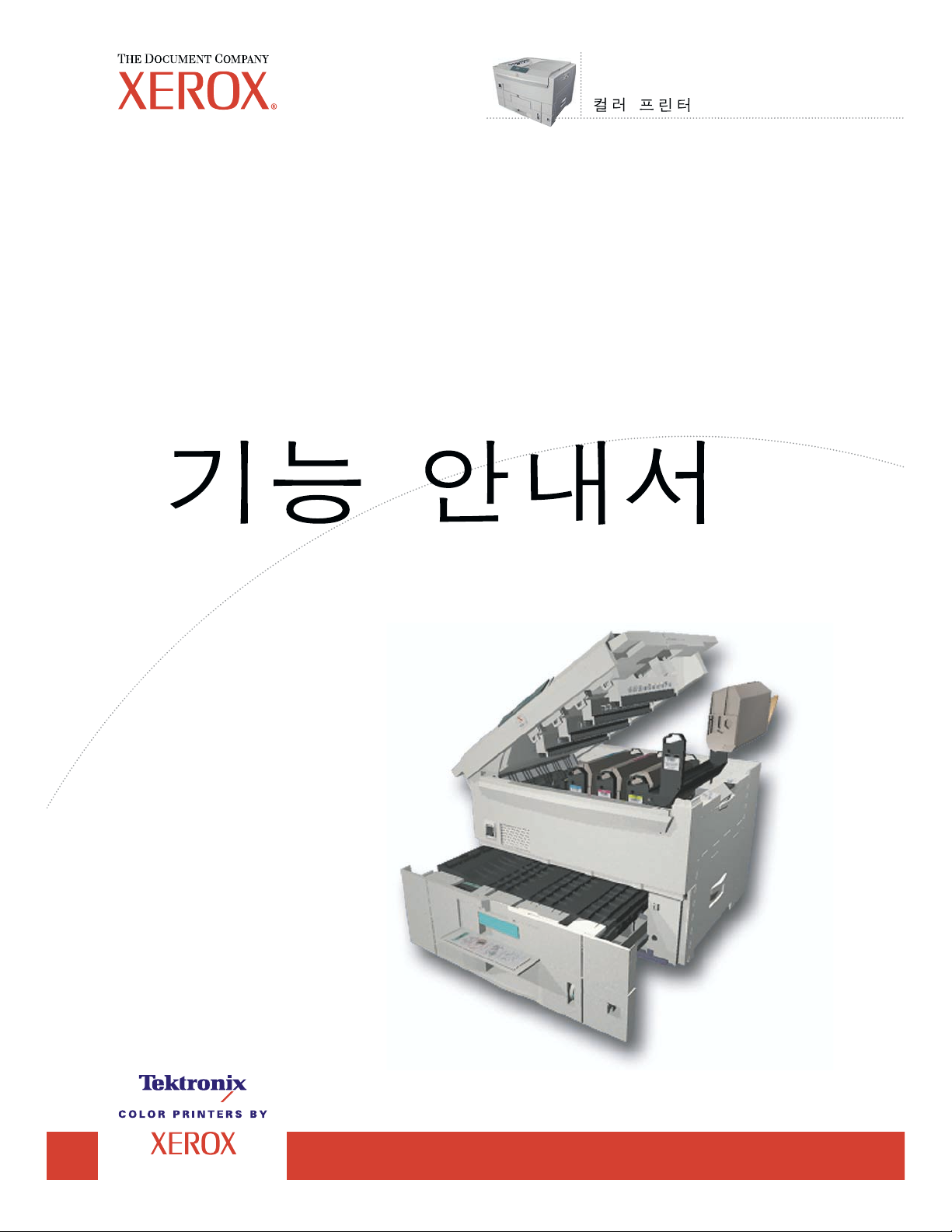
Phaser
®
7300
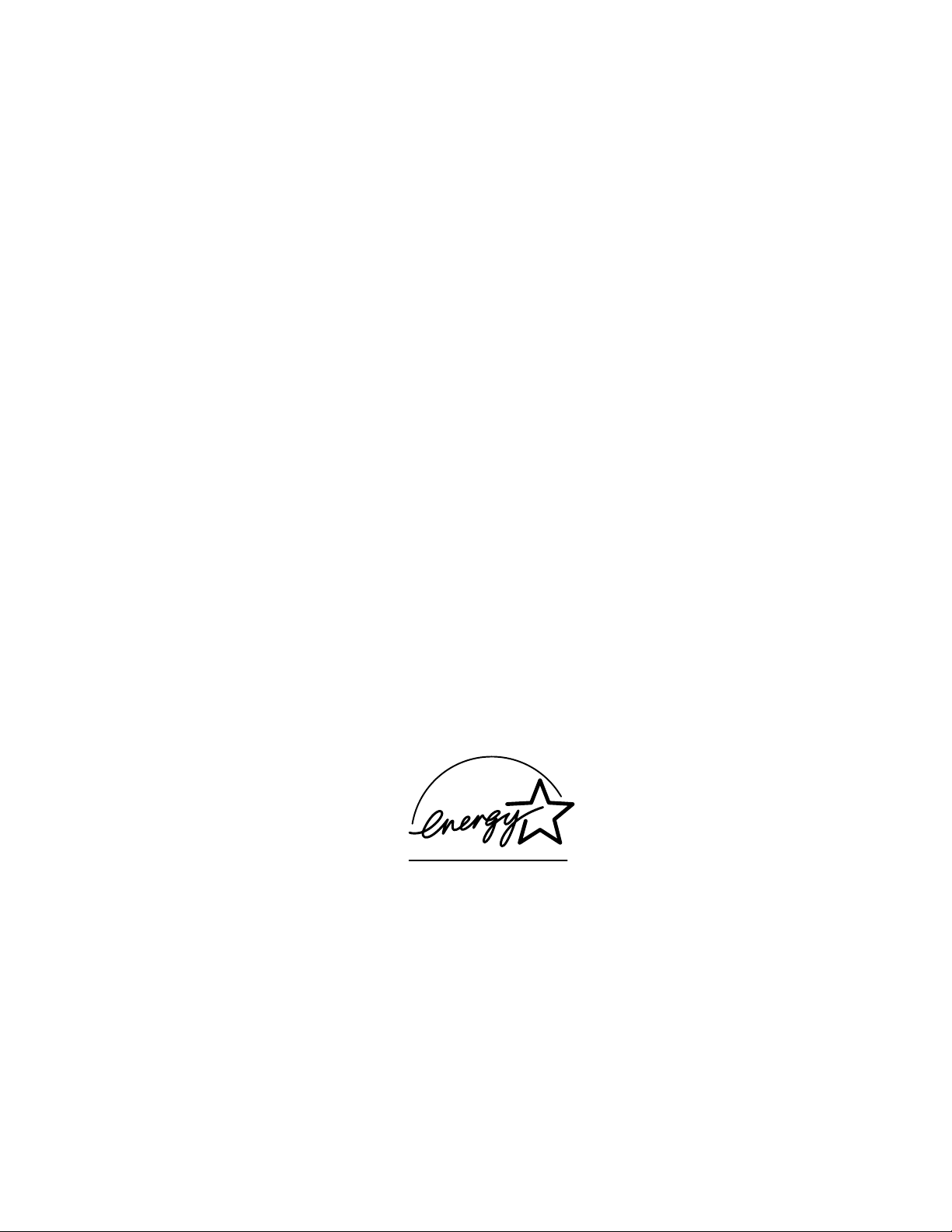
저작권 © 2002, Xerox Corporation.All Rights Reserved .미국의 저작권법에 의해 비간행물 권리를 보호 받습니다 . 본출판
물의 내용은 Xerox Corporation 의 승인 없이는 어떤 형태로든 재생산될 수 없습니다 .
저작권 보호에 의해 주장되는 권리는 저작권을 취득할 수 있는 모든 형태의 자료와 현재 제정법과 사법에 의해 허용되거
나 이하에서 인정되는 정보를 포함하며 , 제약 없이 , 스타일 , 서식 , 아이콘 , 화면 디스플레이 등과 같은 화면 상에 표시
되는 소프트웨어 프로그램에서 생성되는 자료를 포함합니다 .
®
XEROX
PhaserShare
, The Document Company®, 특정 스타일의 X, CentreWare®, DocuPrint®, Made For Each Other®, Phaser®,
®
,TekColor®아이콘 및 WorkSet®은 Xerox Corporation 의 등록 상표입니다 . infoSMART™, PhaserPort™,
PhaserPrint™, PhaserSMART™, PhaserSym™, PhaserTools™, 및 TekColor™ 이름은 Xerox Corporation 의 상표입니다 .
®
Adobe
,Acrobat®, Acrobat®Reader®, Illustrator®, PageMaker®, Photoshop®, PostScript®,ATM®, Adobe Garamond®,
®
Birch
,Carta®, Mythos®,Quake®및 Tekton®은등록상표이며Adobe Jenson™, Adobe Brilliant Screens™ 기술 및
IntelliSelect™ 는 Adobe Systems Incorporated 또는 자회사의 상표이며 특정 지역에서는 등록 상표일 수 있습니다 .
®
Apple
, LaserWriter®, LocalTalk®, Macintosh®,Mac®OS, AppleTalk®, TrueType2®, Apple Chancery®, Chicago®, Geneva®,
®
Monaco
및 New York®은 등록 상표이며 QuickDraw™ 는 Apple Computer Incorporate d의 상표입니다 .
Marigold™ 및 Oxford™ 는 AlphaOmega Typography 의 상표입니다 .
Avery™ 는 Avery Dennison Corporation 의 상표입니다 .
®
및 HP-GL®은 Hewlett-Packard Corporation 의등록상표입니다.
PCL
Hoefler Text 는 Hoefler Type Foundry 의 디자인입니다 .
®
ITC Avant Guard Gothic
Zapf Dingbats
®
은 International Typeface Corporation 의 등록 상표입니다 .
, ITC Bookman®, ITC Lubalin Graph®, ITC Mona Lisa®,ITCSymbol®, ITC Zapf Chancery®및 ITC
Bernhard Modern™, Clarendon™, Coronet™, Helvetica™, New Century Schoolbook™, Optima™, Palatino™, Stempel
Garamond™, Times™ 및 Univers™ 는 Linotype-Hell AG 및 그 자회사의 상표입니다 .
®
MS-DOS
TrueType
및 Windows®는 Microsoft Corporation 의등록상표입니다.
®
형식의 Wingdings™ 는 Microsoft Corporation 의 제품입니다 .WingDings 는 Microsoft Corporation 의 상표이며
TrueType 은 Apple Computer, Inc 의등록상표입니다.
Albertus™, Arial™, Gill Sans™, Joanna™ 및 Times New Roman™ 은 Monotype Corporation 의 상표입니다 .
®
Antique Olive
는 M. Olive 의 등록 상표입니다 .
Eurostile™ 은 Nebiolo 의 상표입니다 .
®
및 NetWare®는 Novell, Incorporated 의등록상표입니다.
Novell
®
및 Sun Microsystems®는 Sun Microsystems, Incorporated 의 등록 상표입니다 . SPARC®는 SPARC International,
Sun
Incorporated 의 등록 상표입니다 . SPARCstation™ 은 SPARC International, Incorporated 의상표이며Sun Microsystems,
Incorporated 가 독점 사용권을 갖고 있습니다 .
®
는 X/Open Company Limited 를통해독점사용권을가진미국과기타국가에서의등록상표입니다.
UNIX
NERGYSTAR
E
결정했습니다 .E
®
파트너인 Xerox Corporation 은 이 제품이 에너지 효율성에 대한 E
NERGYSTAR
이름 및 로고는 미국의 등록 상표입니다 .
NERGYSTAR
의 지침을 충족하는 것으로
이 제품은 John Halleck 이작성한SHA-1 코드를 사용하며 , 이코드는이작성자의승인하에사용됩니다.
이 제품은 미국 특허권 4,558,302 하에 허가된 LZW 의 실행을 포함합니다 .
기타 표시는 관련 회사의 상표 또는 등록 상표입니다 .
®
Phaser 7300 컬러 프린터에 의해 생성된 PANTONE
컬러는 4 가지 또는 3 가지 컬러 프로세스 시뮬레이션이며
PANTONE 이 확인한 단색 컬러 표준과 일치하지 않을 수도 있습니다 . 정확한 컬러는 최신 PANTONE Color Reference
Manuals (PANTONE 컬러 참조 설명서 ) 를 이용하십시오 .
PANTONE
컬러 시뮬레이션은 승인된 본 제품의
Pantone
사용 계약 소프트웨어 패키지로 구동할 때만 얻을 수 있습니다
승인된 사용 계약의 최신 목록은 Pantone, Inc 에 문의하십시오 .
.
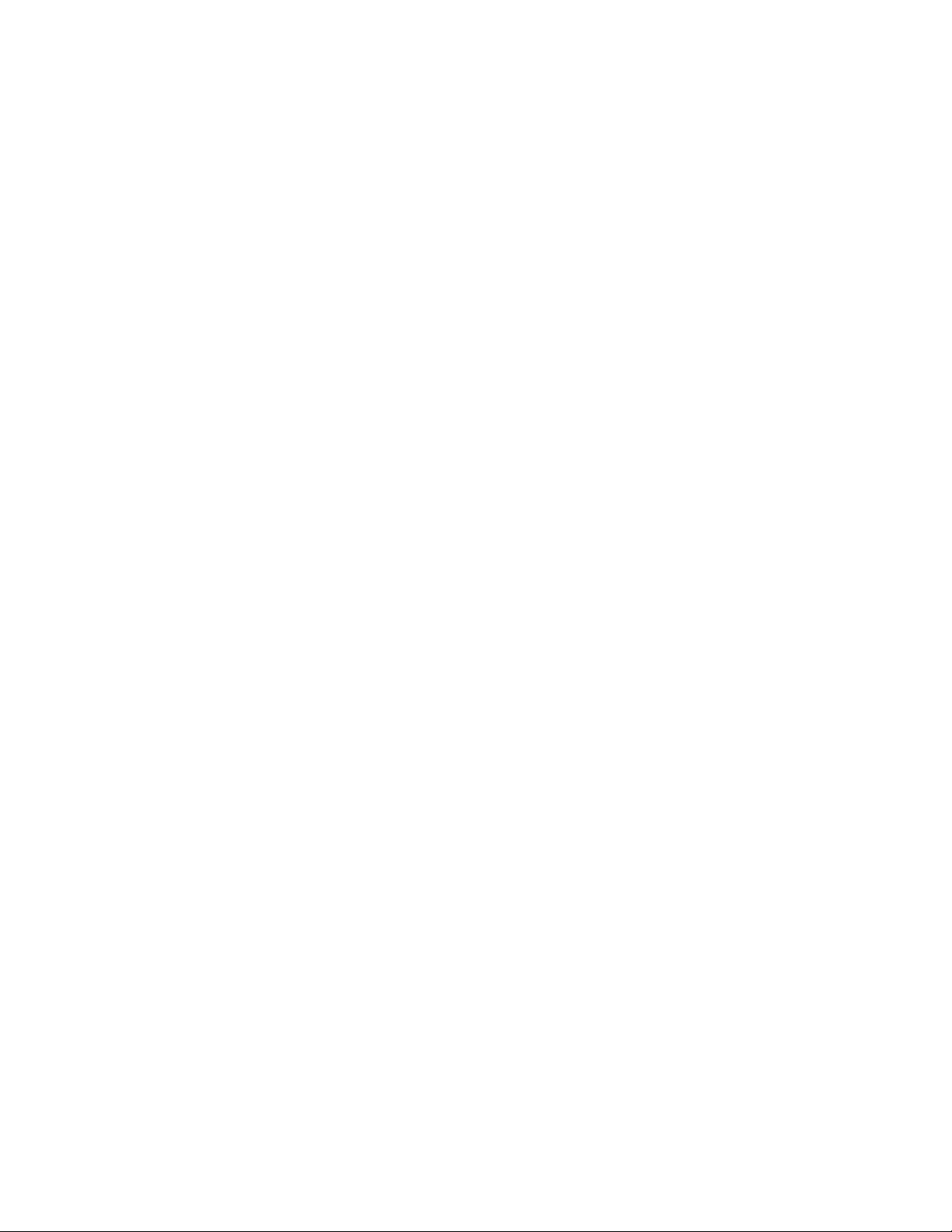
목차
목차
목차목차
프린터
프린터 구성
프린터프린터
기본
기본 환경
기본기본
내부
내부 구성
내부내부
프린
프린터터터터옵옵옵옵션션션션............................................................... 4
프린프린
전면
전면 패널
전면전면
전면
전면 패널
전면전면
메뉴
메뉴 맵맵맵맵 .................................................................. 7
메뉴메뉴
인쇄
인쇄 가능
인쇄인쇄
오류
오류 메시
오류오류
인쇄하기
인쇄하기 .....................................................8
인쇄하기인쇄하기
구성 요소
요소...............................................1
구성구성
요소요소
환경 설설설설정정정정 ............................................................ 1
환경환경
프린
프린터터터터구구구구성성성성요요요요소소소소 , 우우우우측측측측 - 정면
프린프린
프린
프린터터터터구구구구성성성성요요요요소소소소 , 좌좌좌좌측측측측 - 후면
프린프린
측면
측면도도도도 ............................................................... 2
측면측면
구성 요요요요소소소소 ............................................................ 3
구성구성
내부
내부 구성
구성 요요요요소소소소 , 우우우우측측측측 - 정정정정면도
내부내부
구성구성
용지
용지함함함함옵옵옵옵션션션션 ........................................................... 4
용지용지
양면
양면 인쇄
인쇄 유유유유니트
양면양면
인쇄인쇄
패널 사용
패널패널
패널 설설설설명명명명 ............................................................ 6
패널패널
가능한한한한쪽쪽쪽쪽표표표표시시시시 ........................................................ 7
가능가능
메시지지지지............................................................... 7
메시메시
니트 옵션
옵션 ................................................... 5
니트니트
옵션옵션
사용.................................................6
사용사용
정면도도도도 ........................................... 1
정면정면
후면도도도도 ........................................... 2
후면후면
면도 ............................................. 3
면도면도
드라이버
드라이버 기능
드라이버드라이버
인인인인쇄쇄쇄쇄 - 품품품품질질질질모드
TekColor™ 색색색색상상상상보보보보정정정정 ..................................................... 10
보안
보안 인인인인쇄쇄쇄쇄 , 교교교교정정정정인인인인쇄쇄쇄쇄및및및및저장
보안보안
분리
분리 쪽쪽쪽쪽 ................................................................. 13
분리분리
용지
용지 한한한한장장장장에에에에여여여여러러러러쪽쪽쪽쪽인인인인쇄하
용지용지
책책책책인인인인쇄쇄쇄쇄 ................................................................. 14
역상
역상 및및및및반반반반영영영영인인인인쇄쇄쇄쇄 ......................................................... 15
역상역상
배율
배율 조절
배율배율
자동
자동 맞춤
자동자동
워터
워터마마마마크크크크 ................................................................ 17
워터워터
이미
이미지지지지순순순순화화화화.............................................................. 18
이미이미
사용
사용자자자자정정정정의의의의크기
사용사용
프린
프린터터터터드드드드라라라라이버
프린프린
표지
표지 쪽쪽쪽쪽 ................................................................. 20
표지표지
기능 .................................................9
기능기능
모드 ........................................................... 9
모드모드
저장 인인인인쇄쇄쇄쇄............................................ 11
저장저장
쇄하기기기기 (N- 이이이이상상상상 )....................................... 13
쇄하쇄하
조절 ............................................................... 16
조절조절
맞춤 ............................................................... 17
맞춤맞춤
크기 용지
용지 ..................................................... 19
크기크기
용지용지
이버에에에에서서서서사사사사용용용용자자자자정정정정의의의의크크크크기기기기선선선선택택택택 ................................. 19
이버이버
저작권 © 2002 Xerox Corporation. All Rights Reserved. i
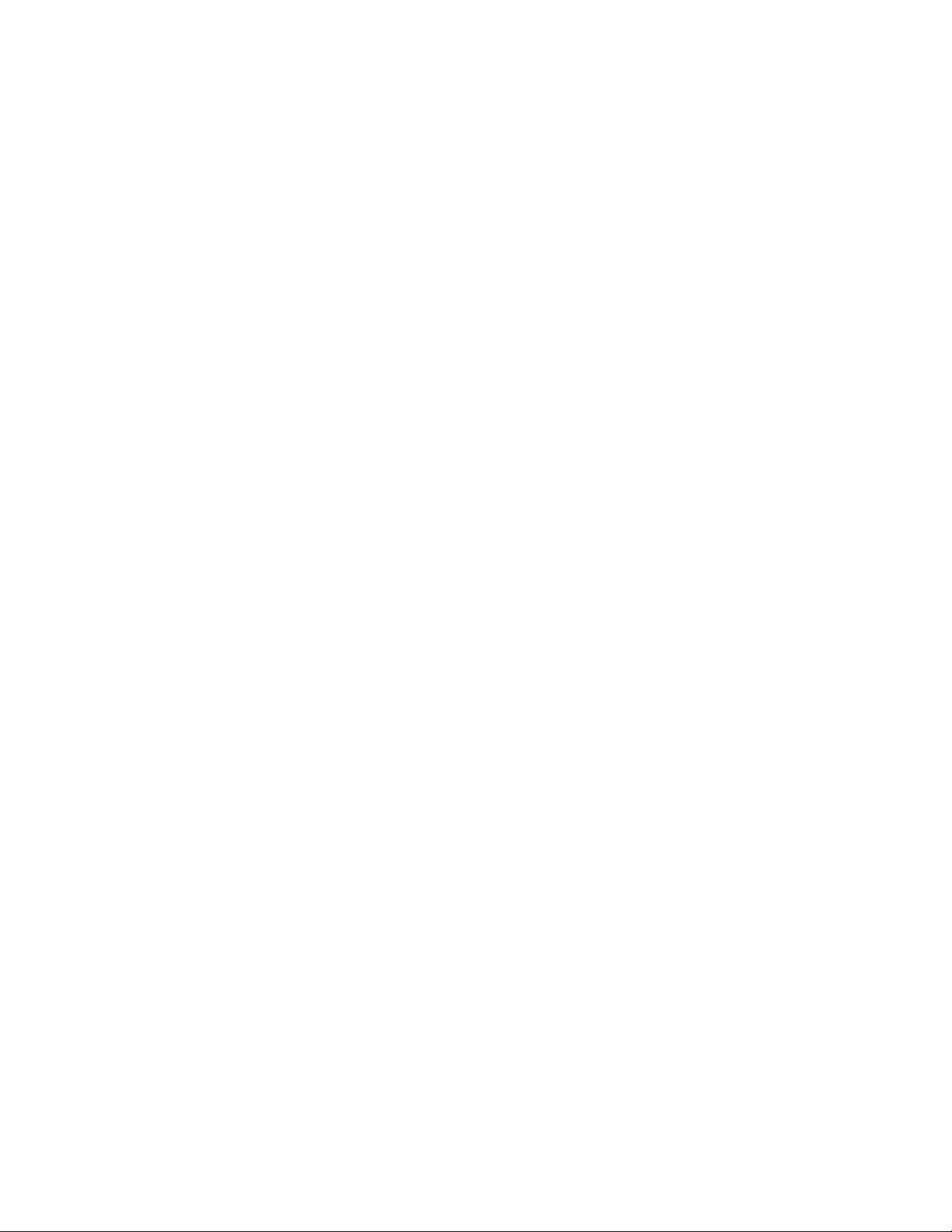
프린터
프린터 기능
프린터프린터
시작
시작 쪽쪽쪽쪽인인인인쇄쇄쇄쇄 ............................................................. 22
시작시작
절전
절전 모드
절전절전
전면
전면 패널
전면전면
용지
용지 공급
용지용지
전면
전면 패널
전면전면
전면
전면 패널
전면전면
Intelligent Ready 모모모모드드드드..................................................... 25
전면
전면 패널
전면전면
글꼴
글꼴........................................................27
글꼴글꼴
내장
내장 서서서서체체체체 ( 포스
내장내장
내장
내장 서서서서체체체체 (PCL5c)........................................................ 30
내장내장
글꼴
글꼴 다운
글꼴글꼴
내장
내장 글꼴
내장내장
색인
색인........................................................34
색인색인
기능 ..................................................22
기능기능
모드 ............................................................... 23
모드모드
패널 메메메메뉴에
패널패널
공급 시시시시간초
공급공급
패널 밝밝밝밝기기기기 ........................................................... 24
패널패널
패널 명명명명암암암암 ........................................................... 25
패널패널
패널 제제제제어어어어언언언언어어어어 ....................................................... 26
패널패널
다운로로로로드드드드 ............................................................ 30
다운다운
매킨
매킨토토토토시에
매킨매킨
PC 에에에에서서서서글글글글꼴꼴꼴꼴다다다다운운운운로드
글꼴의의의의견본
글꼴글꼴
뉴에 대한
대한 보보보보호호호호모모모모드드드드 ............................................. 23
뉴에뉴에
대한대한
간초과과과과........................................................ 24
간초간초
포스트트트트스크
스크립립립립트트트트 ) ................................................ 27
포스포스
스크스크
시에서서서서글글글글꼴꼴꼴꼴다운
시에시에
견본 인쇄
견본견본
다운로로로로드드드드 ............................................. 31
다운다운
로드 ................................................. 32
로드로드
인쇄 ..................................................... 32
인쇄인쇄
Phaser® 7300 컬러 프린터 ii
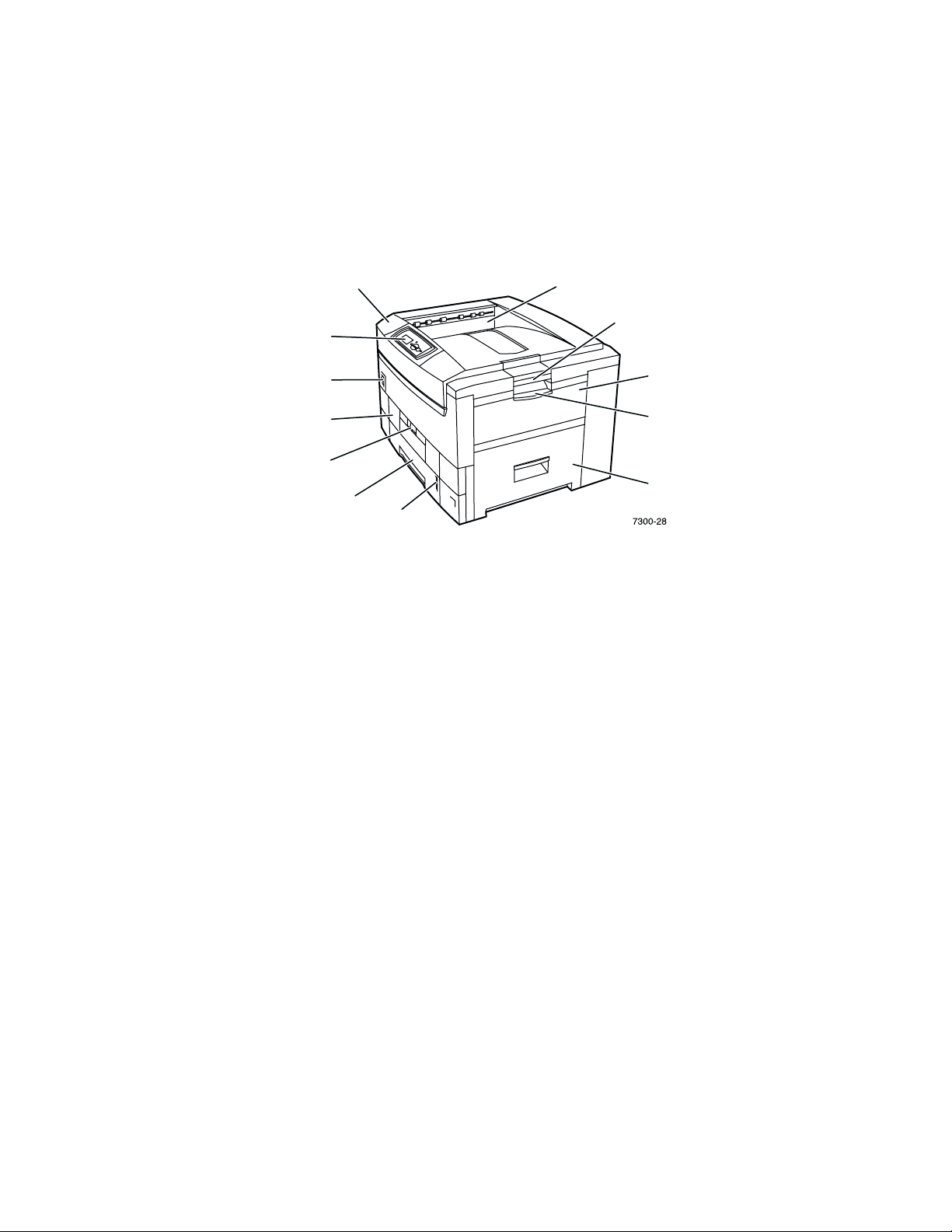
프린터
프린터 구성
프린터프린터
기본
기본 환경
기본기본
프프프프린터
환경 설정
환경환경
린터 구성
린터린터
구성 요요요요소소소소 , 우우우우측측측측 - 정정정정면면면면도도도도
구성구성
구성 요소
구성구성
설정
설정설정
3
요소
요소요소
Phaser® 7300 컬러 프린터
12
9
4
5
6
7
1. 상단 출력 용지함
( 앞면이 아래로 출력됨 )
2. 상단 덮개 문
3. 전면 패널
4. 전원 스위치
5. 양면 인쇄 유니트 ( 옵션 )
( 닫혀 있음 )
6. 양면 인쇄 유니트 해제 장치
7. 용지함 1
8. 용지량 게이지
10
11
12
8
9. 상단 덮개 해제 장치
10. 다용도 용지함 (MPT)
11. 다용도 용지함 (MPT) 해제 장치
12. 문 A
저작권 © 2002 Xerox Corporation. All Rights Reserved. 1
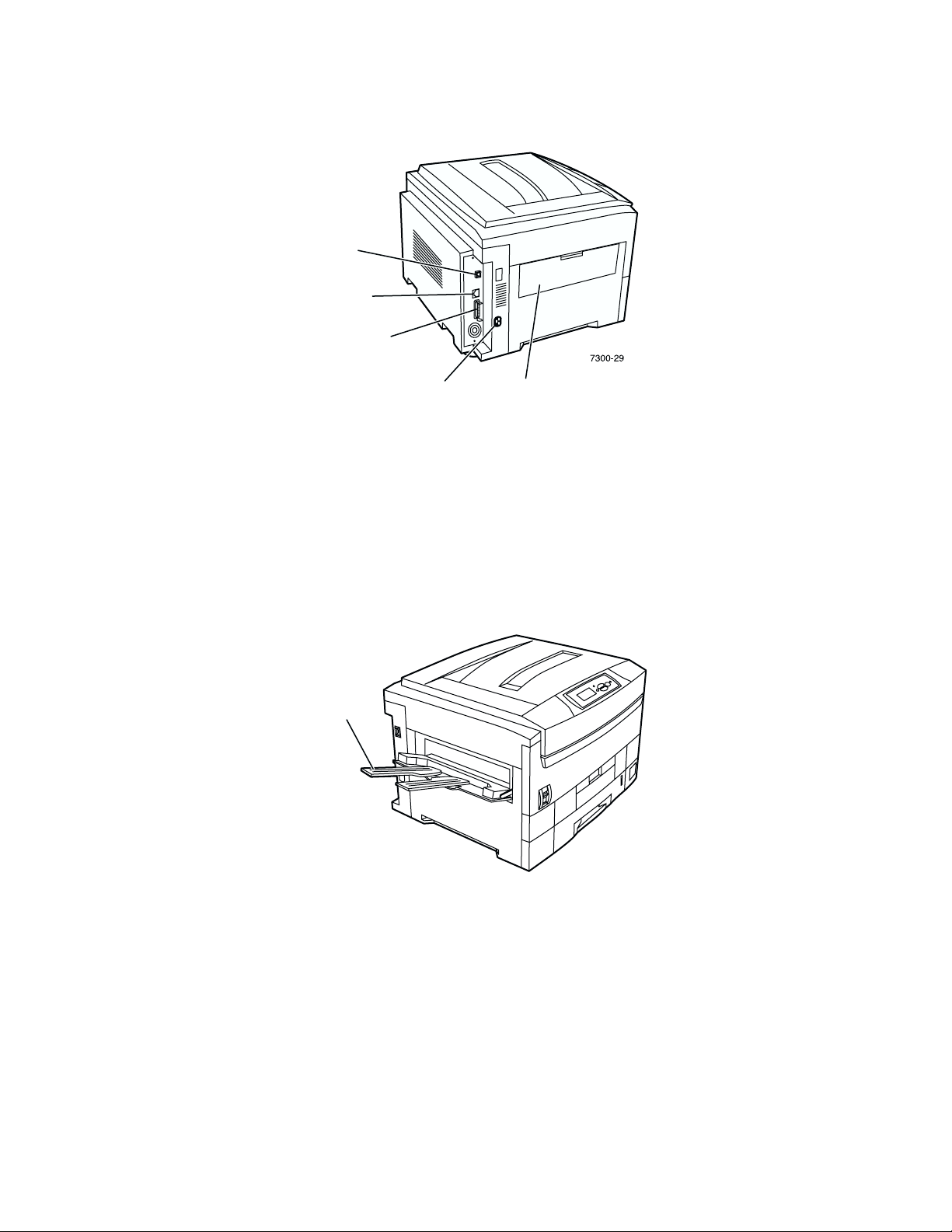
프프프프린터
린터 구성
린터린터
구성 요요요요소소소소 , 좌좌좌좌측측측측 - 후후후후면면면면도도도도
구성구성
1
2
3
프린터 구성 요소
4
1. 이더넷 UTP 커넥터
2. USB 커넥터
3. 병렬 커넥터
4. 전원 코드 콘센트
5. 왼쪽 출력 용지함 ( 닫혀 있음 )(앞면이 위로 출력됨 )
측측측측면도
면도
면도면도
1
5
7300-31
1. 왼쪽 출력 용지함 ( 열려 있음 )(앞면이 위로 출력됨 )
Phaser® 7300 컬러 프린터 2
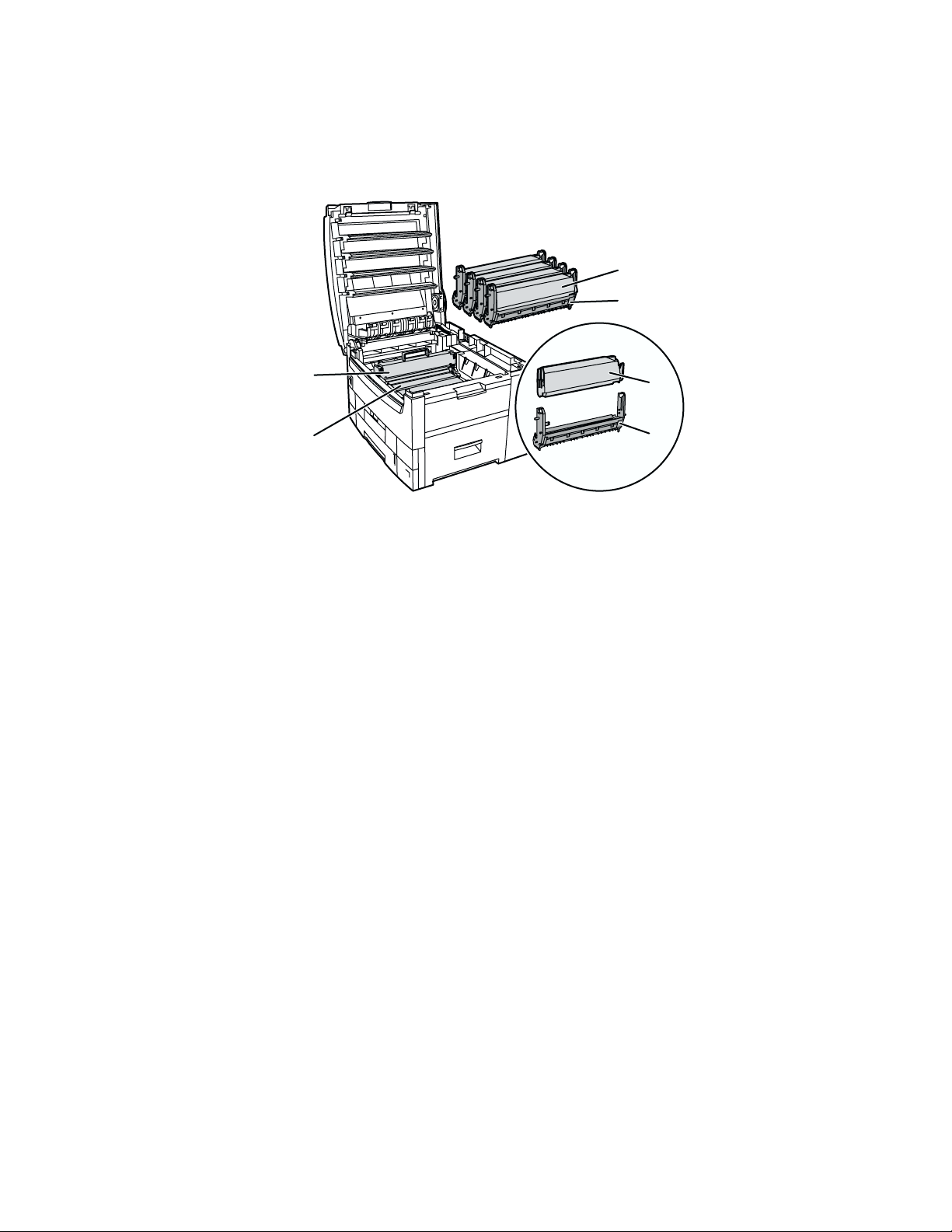
내부
내부 구성
내부내부
구성 요소
구성구성
요소
요소요소
프린터 구성 요소
내내내내부부부부구구구구성성성성요요요요소소소소 , 우우우우측측측측 - 정면
1
2
1. 정착기
2. 전송 유니트
3. 토너 카트리지
정면도도도도
정면정면
3
4
3
4
7300-30
4. 이미징 유니트
Phaser® 7300 컬러 프린터 3
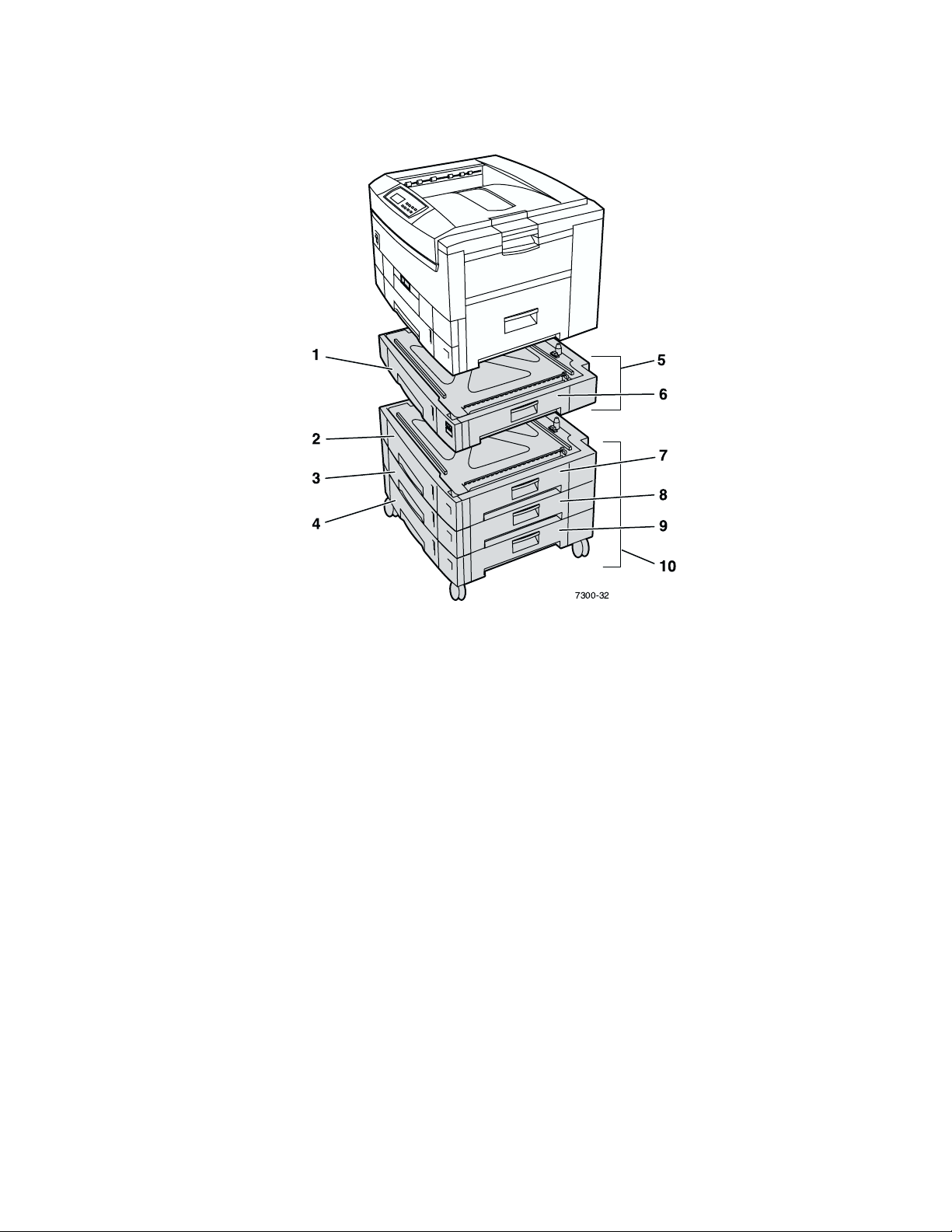
프린터
프린터 옵션
프린터프린터
옵션
옵션옵션
프린터 구성 요소
1
2
3
4
7300-32
용용용용지함
지함 옵션
지함지함
여기에 표시된 환경 설정에는 최대 개수의 용지함이 포함됩니다.인인인인터터터터렉티
의 설치 안내서에있는하단 용지함 환경 설정 섹션에서 사용 가능한 모든 환경 설정을 보여
줍니다
1. 용지함 2(550-매급지대)
2. 용지함 3(550-매급지대)
.
옵션
옵션옵션
5
6
7
8
9
10
렉티브브브브설설설설명명명명서서서서 CD-ROM
렉티렉티
3. 용지함 4(550-매급지대)
4. 용지함 5(550-매급지대)
5. 550- 매급지대옵션- 각 550 매를넣을수있는추가용지함한개또는두개
6. 오른쪽 문 B
7. 오른쪽 문 C
8. 오른쪽 문 D
9. 오른쪽 문 E
10. 1650- 매고용량급지대옵션
Phaser® 7300 컬러 프린터 4
용지함1이나 용지함2에연결할수있는용지함세개의스택
-
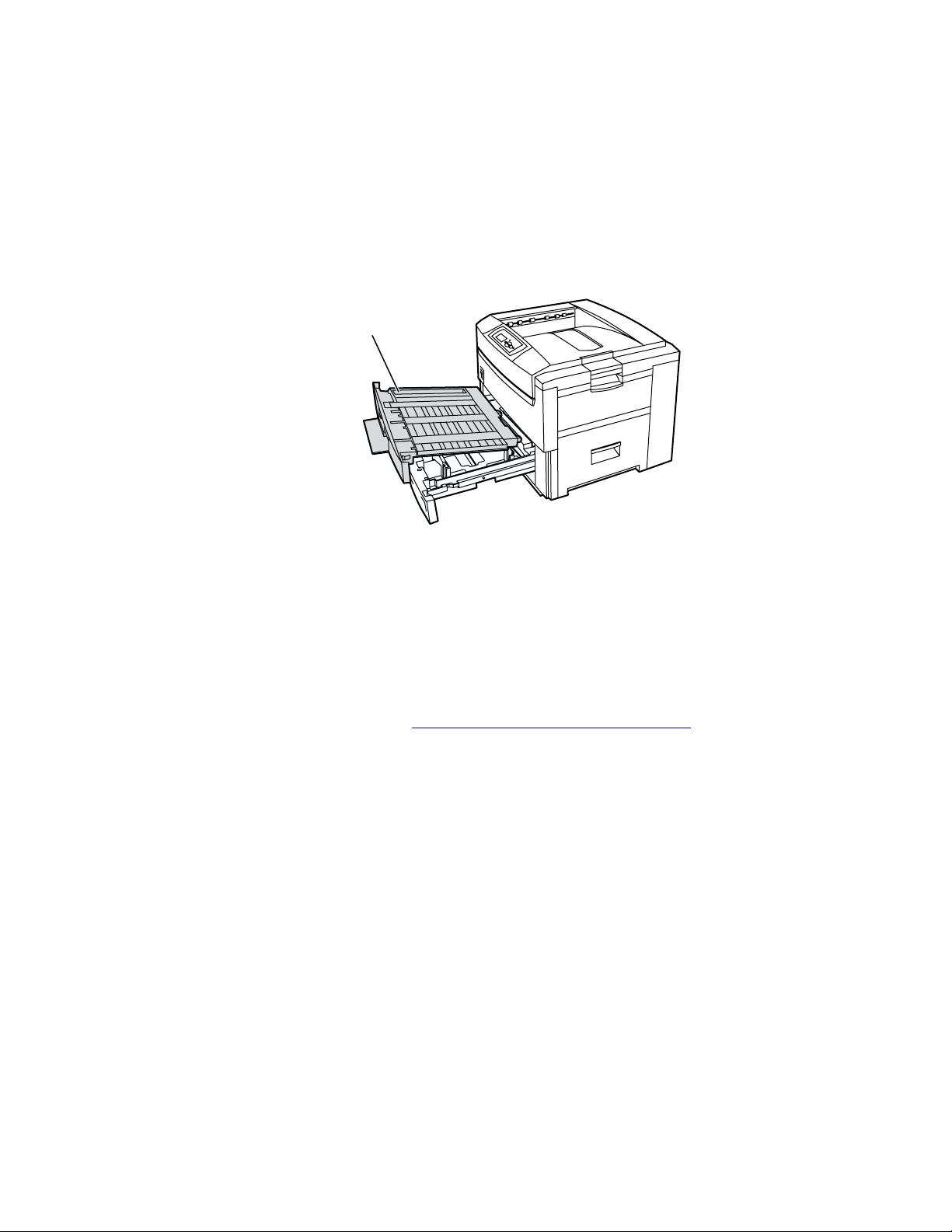
프린터 구성 요소
다음을 추가할 수 있습니다 ( 인인인인터렉
경설정참조 ).
■
550- 매급지대또는1650- 매고용량급지대한개
■
550- 매급지대두개
■
550- 매급지대한개와1650- 매고용량급지대한개의조합
양양양양면면면면인인인인쇄쇄쇄쇄유니
유니트트트트옵옵옵옵션션션션
유니유니
터렉티티티티브브브브설설설설명서
터렉터렉
1
명서 CD-ROM 의 설치 안내서에서 하단 용지함 환
명서명서
7300-33
1. 양면 인쇄 유니트 ( 용지함 1 상단에 꺼내져 있음 )
양면 인쇄 유니트는 용지함 1 의 상단에 연결됩니다 .
■
열려 있는 용지함 1 과 양면 인쇄 유니트를 함께 꺼내야 합니다 .
■
주문
주문 옵션
옵션
주문주문
옵션옵션
이 섹션에 표시된 옵션을 주문하려면 www.xerox.com/officeprinting/7300supplies 를 참조하십시오
.
Phaser® 7300 컬러 프린터 5

Phaser® 7300 컬러 프린터
전면
전면 패널
전면전면
전면
전면 패널
전면전면
전면 패널 :
■
프린터의 작동 상태 ( 인쇄
■
용지 공급 , 소모품 교체 시기 및 용지 걸림을 해결하도록 알려 줍니다 .
■
문제 해결에 도움을 주는 도구 및 정보 쪽에 액세스할 수 있도록 합니다 .
■
프린터와 네트워크 설정을 변경할 수 있습니다 . 드라이버 설정은 프린터의 전면 패널의 설
정보다 우선합니다 .
■
보안 인쇄 , 교정 인쇄 및 프린터의 옵션인 하드 디스크에 저장된 저장 인쇄 작업을 인쇄할
수있습니다. 자세한 내용은 프린터 드라이버 도움말이나 인인인인터터터터렉티
기능 안내서에서 드라이버 기능 섹션을 참조하십시오 .
패널 사용
패널패널
패널 설명
패널패널
사용
사용사용
설명
설명설명
인쇄 중중중중 , 준준준준비비비비완완완완료료료료 , 등 ) 를 표시합니다 .
인쇄인쇄
렉티브브브브설명
렉티렉티
설명서서서서 CD-ROM 의
설명설명
1
상태 표시등
깜박임 = 프린터 사용 중
녹색 =OK
노랑색 = 경고 , 계속 작동
빨강 = 문제 발생 , 인쇄 중지됨
2
그래픽 전면 패널 디스플레이
3
취소 키
4
뒤로 키
Phaser 7300
OK
12345678
5
위 화살표 키
6
아래 화살표 키
7
OK 키
8
정보 키 - 추가 정보 제공
7300-27
저작권 © 2002 Xerox Corporation. All Rights Reserved. 6
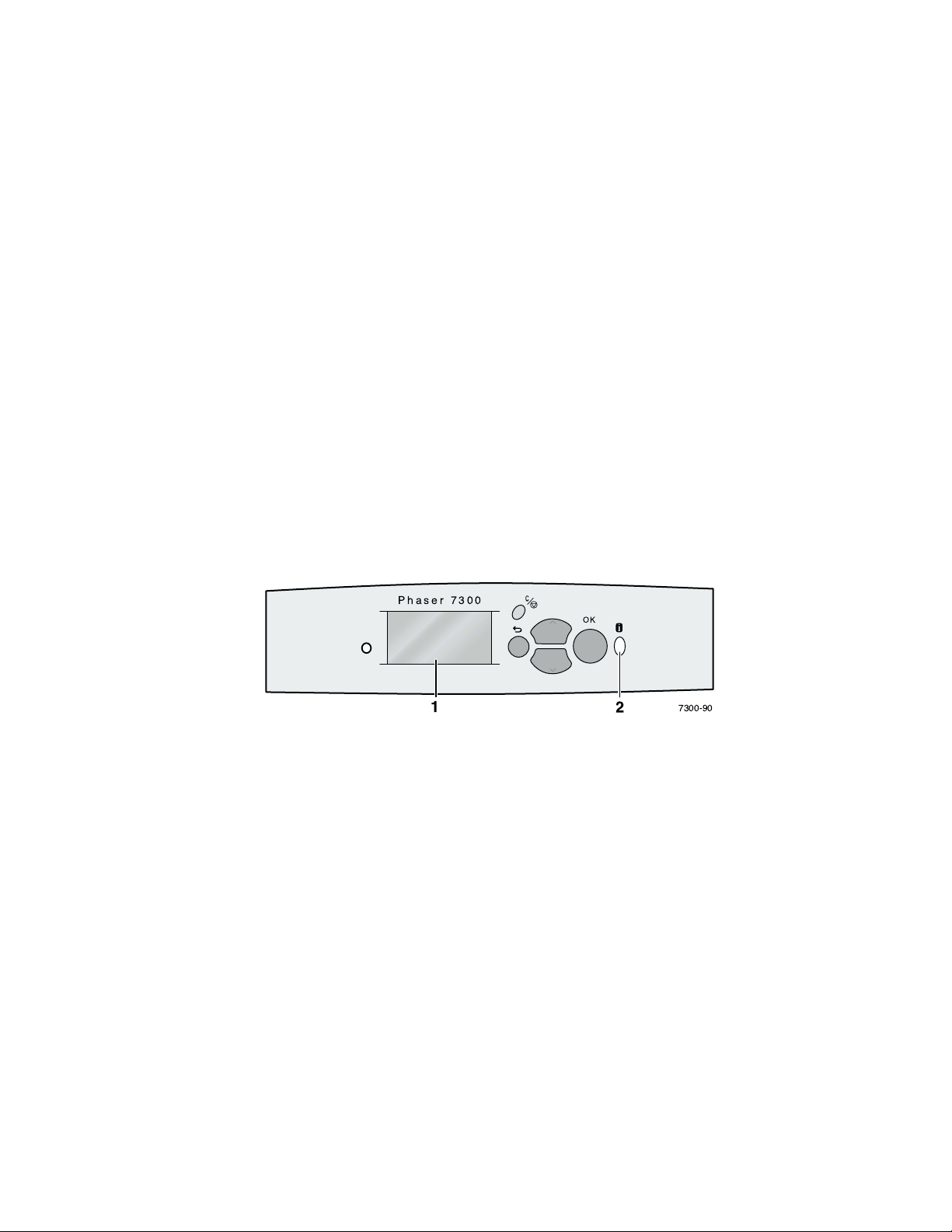
메뉴
메뉴 맵맵맵맵
메뉴메뉴
인쇄 가능한 쪽의 전체 목록을 보려면 메뉴 맵을 인쇄하십시오 .
1. 전면 패널에서 메메메메뉴뉴뉴뉴를 선택하고 OK 키를 누릅니다 .
2. 메뉴
메뉴 맵맵맵맵인인인인쇄쇄쇄쇄를선택하고OK 키를 누릅니다 .
메뉴메뉴
인쇄
인쇄 가능한
인쇄인쇄
인쇄
인쇄 가능
인쇄인쇄
가능한 쪽쪽쪽쪽표시
가능한가능한
가능 쪽쪽쪽쪽메메메메뉴뉴뉴뉴에서 이 쪽을 표시합니다 .
가능가능
표시
표시표시
전면 패널 사용
1. 전면 패널에서 아래
OK 키를 누릅니다 .
2. 아래
아래 화살
화살표표표표 또는 위위위위화화화화살표
아래아래
화살화살
동하고 OK 키를 누릅니다 .
오류
오류 메시지
오류오류
프린터에 문제가 있으면 전면 패널 디스플레이 (1) 에 오류 메시지가 표시됩니다 . 오류 메시지
와 문제를 해결하는 방법에 대한 자세한 내용을 보려면 i 단추 (2) 를 누르십시오 .
메시지
메시지메시지
아래 화살
화살표표표표 또는 위위위위화화화화살살살살표표표표 키를 사용하여 인인인인쇄쇄쇄쇄가가가가능능능능쪽쪽쪽쪽메뉴
아래아래
화살화살
살표 키를 사용하여 용용용용지지지지정정정정보보보보 같이 원하는 인쇄 가능한 쪽으로 이
살표살표
Phaser 7300
OK
12
메뉴로 이동하고
메뉴메뉴
7300-90
Phaser® 7300 컬러 프린터 7

Print Menu Map
Prints this page
Supplies Info Menu
Provides supplies
usage information
Print Supplies Page
Print Paper Tips Page
Cyan Toner Life
Magenta Toner Life
PHASER® 7300 COLOR PRINTER
Menu Map
Yellow Toner Life
Black Toner Life
Cyan Imaging Unit Life
Magenta Imaging Unit Life
Yellow Imaging Unit Life
Black Imaging Unit Life
Transfer Unit Life
Fuser Life
Total Print Count
Connection Setup
Menu
Provides tools to help
connect the printer to
a network
Printer Setup Menu
Provides tools to set
up the default printer
behavior
Printable Pages Menu
Provides a list of all of
the pages stored in
the printer for easy
printing
Print Connection Setup Page
Print Configuration Pages
TCP/IP Address Menu*
TCP/IP*
Print Configuration Pages
Set Front Panel Language
Tray Setup Menu
MPT Setup Menu
Tray 1 Setup Menu
Tray 2 Setup Menu
Tray 3 Setup Menu
Tray 4 Setup Menu
Tray 5 Setup Menu
Set Custom Units
Special Paper Setup Menu
Proof Print Jobs
Saved Print Jobs
Secure Print Jobs
2
2
2
2
1
1
1
Graphics Demonstration
Office Demonstration
2-Sided Demonstration
3
Print PCL Font List
Print PostScript Font List
Print Usage Profile
Print Moving Guide
Print Configuration Pages
CentreWare IS*
EtherTalk*
Netware*
Set IPX Frame Type*
Intelligent Ready
Calibrate Colors Menu
Startup Page
Set Front Panel Intensity
Set Front Panel Contrast
PostScript Error Info
Set Power Saver Timeout
Set Load Paper Timeout
Job Defaults Menu
Accessible Front Panel
Reset Printer Setup
Menu
Print CMYK Sampler Pages
Print RGB Sampler Pages
Print Help Guide
Print Supplies Page
Print Diagnostic Pages
Print-Quality Tips Page
Print Paper Tips Page
Print Connection Setup Page
Print Startup Page
Print Menu Map
Service Pages Menu
IPP*
SLP*
SSDP*
Set Ethernet Speed*
Set Paper Source
Set Paper Destination
Job Offset
Set 2-Sided Printing
Set Print-Quality Mode
Image Smoothing
Set TekColor Correction
PCL Job Defaults Menu
Reset Job Defaults
Reset Printer Setup NOW
Power Saver
Metric Defaults
Print Calibrate Margins Page
Print Calibrate Colors Pages
Print Color Test Pages
Print Solid Fill Pages
Print Repeating Defects Page
Print NetWare Start Log
Print NetWare Runtime Log
Print TCP/IP Start Log
Print TCP/IP Runtime Log
Print AppleTalk Start Log
Print AppleTalk Runtime Log
Print Hardware Start Log
3
*
*
*
Parallel Setup Menu
USB Setup Menu
Reset Connection Setup
Set Font Number
Set Pitch
Set Point Size
Select Symbol Set
Set Orientation
Set Form Length
Line Termination
*
*
*
*
Support Menu
Provides tools and
information on
troubleshooting the
printer
Items marked with an * do not
appear on the 7300B
Optional Features Legend
- Requires -
1 Hard Drive
2 Trays
3 Duplex
Page 1 of 1
Print Help Guide
Improve Print Quality?
Printer Identification
Print Diagnostic Pages
Model
Printer Name
Print Server*
IP Address*
Select for Installation*
Serial #
Activation Date
Print Color Test Pages
Print Solid Fill Pages
Print Paper Tips Page
Print Supplies Page
Print-Quality Tips Page
Remove Print Smears
Calibrate Colors Menu
Calibrate Margins Menu
Reset Calibrations
Note: All Printable Pages are in red.
Network Questions?*
Print Connection Setup Page
Print Configuration Pages
Print NetWare Start Log
Print NetWare Runtime Log
Print TCP/IP Start Log
Print TCP/IP Runtime Log
Print AppleTalk Start Log
Print AppleTalk Runtime Log
Print Hardware Start Log
PostScript Error Info
Reset Connection Setup
Supplies Info Menu
Same as above
Resolve Paper Jams?
Print Paper Tips Page
Online Jam Prevention
Usage Profile Menu
Print Usage Profile
Email Full Report*
Email Job Report*
Service Tools Menu
Reset NVRAM
Fault History

Phaser® 7300 프린터
인쇄하기
인쇄하기
인쇄하기인쇄하기
프린터로 작업을 전송할 때 프린터 드라이버에서 특수 기능을 선택하십시오 .
■
Windows - Phaser 7300 PPD 파일이 있는 포스트스크립트 드라이버 또는 PCL5c 드라이버를
사용하십시오 .
■
매킨토시 - Phaser 7300 PPD 파일이 있는 LaserWriter 8 드라이버 또는 MacOS X 드라이버 드
라이버를 사용하십시오 .
이 드라이버에서 사용할 수 있는 기능은 다음과 같습니다 .
■
인쇄 품질 모드
■
TekColor
■
보안 인쇄 작업
■
교정 인쇄 작업
■
저장 인쇄 작업
■
분리 쪽
■
용지 한 장에 여러 쪽 인쇄하기
TM
색상 보정
■
책인쇄
■
역상 및 반영 인쇄
■
배율 조절
■
자동 맞춤
■
워터마크
■
이미지 순화
■
사용자 정의 용지 크기
■
표지 쪽
저작권 © 2002 Xerox Corporation. All Rights Reserved. 8

드라이버
드라이버 기능
드라이버드라이버
기능
기능기능
Phaser® 7300 컬러 프린터
인인인인쇄쇄쇄쇄 - 품질
품질 모드
품질품질
모드
모드모드
사용자 작업에 가장 적합한 속도와 인쇄 품질의 조합을 얻기 위해 다양한 인쇄 품질 모드를 선택
할수있습니다.
인인인인쇄쇄쇄쇄 - 품질
품질 모드
모드 letter 및및및및 A4 크기
품질품질
모드모드
표준
표준
표준표준
고속 컬러 인쇄를 위한 일반 용도 모드
■
뚜렷하고 밝은 인쇄
■
대부분의 업무용 문서 및 이미지에 적합
■
600 x 600 dpi 로인쇄
■
고품위
고품위
고품위고품위
최상 품질의 컬러 인쇄
■
풍부한 컬러와 사진에 가까운 묘사
■
600 x 2400 dpi 로인쇄
■
토너
토너 절약
절약 모드
토너토너
■
■
■
모드
절약절약
모드모드
표준 모드보다 더 적은 토너 사용
빠른 시험 인쇄나 임시 인쇄 및 교정 작업에만 권장
600 x 600 dpi 로인쇄
최대
최대 속속속속도도도도*
최대최대
일반 용지 :
30 ppm 컬러
■
37 ppm 흑백
■
특수 용지 :
10 ppm 컬러
■
15 ppm 흑백
■
일반 용지
최대 16 pppm 컬러
■
일반 용지 :
30 ppm 컬러
■
37 ppm 흑백
■
특수 용지 :
10 ppm 컬러
■
15 ppm 흑백
■
크기 용지에
용지에 대한
크기크기
용지에용지에
대한
대한대한
대략적인 분당 쪽 인쇄 매수 (ppm) 에는 I/O 나 이미지 처리 시간이 포함되지 않았습니다 . 양면 인쇄에서는 속도가 더
*
느려집니다 .
지원되는 드라이버에서 다음과 같이 인쇄 - 품질 모드를 지정하십시오 .
■
Windows 95 / Windows 98 / Windows Me 포스
설정
설정 탭에서 슬라이더를 이동하여 인쇄 품질을 선택합니다 .
설정설정
■
Windows NT / Windows 2000 / Windows XP 포스
포스트트트트스크
스크립립립립트트트트드드드드라라라라이이이이버버버버 :
포스포스
스크스크
포스트트트트스크
스크립립립립트트트트드드드드라라라라이이이이버버버버 :
포스포스
스크스크
용용용용지지지지 / 품품품품질질질질 탭에서 슬라이더를 이동하여 인쇄 품질을 선택합니다 .
■
MacOS 8 / MacOS 9 드드드드라라라라이이이이버버버버 :
프린
프린트트트트 대화 상자에서 일일일일반반반반을누르고풀- 다운 메뉴에서 인쇄
프린프린
인쇄 품질
품질을 선택한 다음 원하는 품품품품
인쇄인쇄
품질품질
질질질질 모드를 선택합니다 .
■
MacOS X ( 버전
프린
프린트트트트 대화 상자에서 Printer Features ( 프린터 기능 ) 풀 - 다운 메뉴를 선택한 다음 인쇄
프린프린
버전 10.1 이이이이상상상상 ) 드라
버전버전
드라이이이이버버버버 :
드라드라
인쇄
인쇄인쇄
품품품품질질질질 / 색색색색상상상상 탭을 선택합니다 . 원하는 품품품품질질질질 모드를 선택합니다 .
저작권 © 2002 Xerox Corporation. All Rights Reserved. 9

드라이버 기능
TekColor
색상 보정
색상색상
보정
보정보정
™
색상
특정 인쇄 사양과 일치하거나 컴퓨터 화면 컬러와 일치하는 색상 보정을 선택할 수 있습니다 .
그렇지 않으면 자자자자동동동동을 선택하여 문서의 요소에 가장 적합한 색상 보정을 프린터가 자동으로 선
택하도록할수있습니다.
색상
색상 보정
보정 설명
색상색상
보정보정
자동
자동
자동자동
sRGB 디스플레이
디스플레이
디스플레이디스플레이
sRGB 선명한
선명한 색상
색상
선명한선명한
색상색상
없음
없음
없음없음
SWOP 인쇄
인쇄
인쇄인쇄
유로스케일
유로스케일 인쇄
유로스케일유로스케일
상업용
상업용 인쇄
상업용상업용
SNAP 인쇄
흑백
흑백
흑백흑백
프린터
프린터 전면
프린터프린터
사용
사용
사용사용
인쇄
인쇄인쇄
인쇄
인쇄인쇄
인쇄
인쇄인쇄
전면 패널
패널 설정
전면전면
패널패널
설정
설정설정
설명
설명설명
쪽의 각 요소(텍스트, 그래픽및사진)에 대한 색상 보정을 자동으로 최적화
■
합니다 .
표준 디스플레이 화면에 근접하도록 색상을 조정합니다 .
■
가능한 가장 밝은 컬러로 인쇄합니다 .
■
작업에 사용하는 응용 프로그램에서 지정한 컬러가 바뀌지 않도록 색상 보
■
정을 사용하지 않습니다 .
www.xerox.com 에서 구할 수 있는 Phaser®7300PANTONE®컬러 차트에서
■
지정한 색상이 있는 경우 사용합니다 .
웹 오프셋 출판 사양을 사용하는 미국 인쇄 표준과 일치합니다 .
■
유로스케일 4 가지 색 프로세스 인쇄 모드를 에뮬레이트합니다 .
■
4가지 색 프로세스 상업용 인쇄 모드를 에뮬레이트합니다. PANTONE 컬러
■
일치를 위한 일반적인 4 가지 색 프로세스 PANTONE® 컬러 차트를 위해
이 선택을 사용합니다 .
비가열식 광고 인쇄용 사양을 이용하여 코팅되지 않은 신문 용지에 인쇄하
■
기 위한 표준과 일치합니다 .
문서를 흑백으로 출력합니다 .
■
컬러를 그레이스케일로 변환합니다 .
■
흑백 복사용 쪽 마스터를 인쇄하는 데 사용합니다 .
■
컬러 토너 카트리지 중 하나가 비었을 때 사용합니다 .
■
프린터에서 설정된 색상 보정을 사용합니다 .
■
색상 보정은 전면 패널을 사용하거나 CentreWare ( 사용 가능한 경우 ) 를사
■
용하여 프린터에서 설정할 수 있습니다 .
지원되는 드라이버에서 다음과 같이 색상 보정을 지정하십시오 .
■
Windows 95 / Windows 98 / Windows Me 포스
TekColor 탭에서 원하는 색상 보정을 선택합니다.일부 색상 보정은 일반
전문
전문 출판
출판용용용용컬러
전문전문
출판출판
■
Windows NT / Windows 2000 / Windows XP 포스
컬러로 그룹화됩니다 .
컬러컬러
TekColor 탭에서 원하는 색상 보정을 선택합니다.일부 색상 보정은 일반
전문
전문 출판
출판용용용용컬러
전문전문
출판출판
■
MacOS 8 / MacOS 9 드드드드라라라라이이이이버버버버 :
프린
프린트트트트 대화 상자에서 일일일일반반반반을 누르고 풀- 다운 메뉴에서 TekColor를 선택한 다음 원하는 색색색색
프린프린
컬러로 그룹화됩니다 .
컬러컬러
포스트트트트스크
스크립립립립트트트트드드드드라라라라이이이이버버버버 :
포스포스
스크스크
포스트트트트스크
스크립립립립트트트트드드드드라이
포스포스
스크스크
일반 사사사사무용
일반일반
라이버버버버 :
라이라이
일반 사사사사무용
일반일반
무용 컬컬컬컬러러러러 또는
무용무용
무용 컬컬컬컬러러러러 또는
무용무용
상상상상 보정을 선택합니다 .
■
MacOS X ( 버전
프린
프린트트트트 대화 상자에서 Printer Features ( 프린터 기능 ) 풀 - 다운 메뉴를 선택한 다음 인쇄
프린프린
품품품품질질질질 / 색색색색상상상상 탭을 선택합니다 . 원하는 색색색색상상상상보정
참조
참조
참조참조
버전 10.1 이이이이상상상상 ) 드라
버전버전
드라이이이이버버버버 :
드라드라
보정 모드를 선택합니다 .
보정보정
인쇄 도중 컬러 토너 카트리지 중 하나가 비면 , 컬러 인쇄 작업을 취소하고 흑흑흑흑백백백백 인쇄
작업으로 다시 제출할 수 있습니다 .
인쇄
인쇄인쇄
Phaser® 7300 컬러 프린터 10

드라이버 기능
보안
보안 인인인인쇄쇄쇄쇄 , 교정
보안보안
이러한 기능은 프린터에 Xerox 프린터 하드 드라이브가 있는 경우 사용할 수 있습니다 . 다음과
같은 특수 작업 종류 중 하나를 선택하십시오 .
■
보안
보안 인인인인쇄쇄쇄쇄 : 기밀 문서를 인쇄합니다 .4자리 비밀 번호로 보호된 작업이 프린터의 하드 디스
보안보안
크 드라이브에 저장됩니다 . 이 작업은 프린터의 전면 패널에 4 자리 숫자를 입력한 후에만
인쇄됩니다 .
■
교정
교정 인인인인쇄쇄쇄쇄 : 여러매수작업중한매만인쇄하므로그사본을교정할수있습니다. 나머지 매
교정교정
수를 인쇄하려면 프린터의 전면 패널에서 작업 이름을 선택합니다 . 나머지 매수를 인쇄하
지 않으려면 전면 패널에서 작업을 삭제합니다 .
■
저장
저장 인인인인쇄쇄쇄쇄: 프린터의 하드 디스크에 작업을 저장하므로 필요할 때 인쇄할 수 있습니다.인쇄
저장저장
한 후에도 작업은 삭제되지 않습니다 . 이 작업은 세금 양식 , 인사 양식 또는 청구서 양식처
럼 자주 인쇄하는 모든 문서나 청구서 양식에 유용합니다 .
참조
참조
참조참조
이러한 작업은 하드 드라이브에 저장되고 전원을 끈 후에도 프린터에 그대로 유지됩
니다 . 종류별로 하드 드라이브에 100 개작업까지저장할수있습니다. 프린터가 한계
에도달하면가장오래된작업을종류별로자동삭제한후새작업을추가합니다.
교정 인쇄
교정교정
인쇄 및및및및저장
인쇄인쇄
저장 인쇄
저장저장
인쇄
인쇄인쇄
보안
보안 인인인인쇄쇄쇄쇄 , 교정
보안보안
다음과 같이 지원되는 드라이버를 사용하여 작업을 보안 인쇄 , 교정 인쇄 또는 저장 인쇄 작업
으로 지정하십시오 .
■
Windows 95 / Windows 98 / Windows Me 포스
설정
설정 탭에서 작업 종류를 선택합니다 . 보안 인쇄 작업의 경우 4 자리 암호를 입력하여 이 작
설정설정
업에 할당합니다 . 교정 인쇄 및 저장 인쇄의 경우 원하는 이름을 입력하여 이 작업에 지정
합니다 .
■
Windows NT / Windows 2000 / Windows XP 포스
출력
출력 옵옵옵옵션션션션 탭에서 작업 종류를 선택합니다 . 보안 인쇄 작업의 경우 4 자리 암호를 입력하여
출력출력
이 작업에 할당합니다 . 교정 인쇄 및 저장 인쇄 작업의 경우 원하는 이름을 입력하여 이 작
업에 지정합니다 .
■
MacOS 8 / MacOS 9 드드드드라라라라이이이이버버버버 :
프린
프린트트트트 대화 상자에서 작업
프린프린
안인쇄작업의경우4 자리 암호를 입력하여 이 작업에 할당합니다 . 교정 인쇄 및 저장 인
쇄 작업의 경우 원하는 이름을 입력하여 이 작업에 지정합니다 .
■
MacOS X 드드드드라라라라이이이이버버버버 :
프린
프린트트트트 대화 상자에서 프프프프린터
프린프린
다 . 원하는 작작작작업업업업종종종종류류류류를선택하고4 자리 식별자를 입력합니다 .
보안 인쇄 작업을 인쇄하려면 다음과 프린터의 전면 패널에서 4 자리 암호를 지정하십시오 .
1. 메뉴
메뉴가강조표시되면아아아아래래래래화화화화살살살살표표표표 키를 사용하여 인쇄
메뉴메뉴
누릅니다 .
교정인쇄
인쇄 및및및및저장
교정교정
인쇄인쇄
저장 인쇄
인쇄 작업
작업 인쇄하기
저장저장
인쇄인쇄
작업 종종종종류류류류 풀 - 다운 메뉴를 선택한 다음 작업 종류를 선택합니다 . 보
작업작업
린터 기기기기능능능능 풀 - 다운 메뉴를 선택한 다음 작작작작업업업업종종종종류류류류 탭을 선택합니
린터린터
작업작업
포스트트트트스크
포스포스
인쇄하기
인쇄하기인쇄하기
스크립립립립트트트트드드드드라라라라이이이이버버버버 :
스크스크
포스트트트트스크
스크립립립립트트트트드드드드라이
포스포스
스크스크
인쇄 가가가가능능능능쪽쪽쪽쪽메뉴
인쇄인쇄
라이버버버버 :
라이라이
메뉴로 이동하고 OK 키를
메뉴메뉴
2. 보안
보안 인쇄
인쇄 작작작작업업업업으로 이동하고 OK 키를 누릅니다 .
보안보안
인쇄인쇄
3. 암호의 올바른 첫째 자리로 이동합니다 .
Phaser® 7300 컬러 프린터 11

드라이버 기능
참조
참조
참조참조
드라이버의 암암암암호호호호 필드에 4 자리보다 적은 자릿수를 입력한 경우 전면 패널에 입력한 4
자리가되도록암호앞에0 을 입력하십시오 . 예를 들어 , 드라이버에 222 를입력한경
우 전면 패널에는 0222 를 입력합니다 . 뒤로
습니다 . 비밀 번호가 있는 모든 작업은 4 자리를 입력하고 OK 키를 누른 후에 인쇄됩
니다 .
4. OK 키를 누릅니다 .
5. 둘째 , 셋째 및 넷째 자리에 대해 단계 3 과 4 를반복합니다 .
저장 인쇄 작업이나 교정 인쇄 작업의 나머지 매수를 인쇄하려면 다음과 같이 프린터의 전면 패
널에서 작업 이름을 선택하십시오 .
1. 메뉴
메뉴가강조표시되면아아아아래래래래화화화화살살살살표표표표 키를 사용하여 인쇄
메뉴메뉴
2. OK 키를 누릅니다 .
3. 교정
교정 인쇄
인쇄 작작작작업업업업이나 저장
교정교정
인쇄인쇄
4. OK 키를 누릅니다 .
5. 작업 이름을 찾을 때까지 이동합니다 . 작업 이름은 알파벳순으로 정렬됩니다 .
저장 인인인인쇄쇄쇄쇄작작작작업업업업으로 이동합니다 .
저장저장
뒤로 키를 사용하면 이전 자리로 돌아갈 수있
뒤로뒤로
인쇄 가가가가능능능능쪽쪽쪽쪽메뉴
인쇄인쇄
메뉴로 이동합니다 .
메뉴메뉴
6. OK 키를 누릅니다 .
7. 인쇄
인쇄 및및및및삭삭삭삭제제제제 또는 인인인인쇄쇄쇄쇄및및및및저저저저장장장장으로 이동합니다 .
인쇄인쇄
8. OK 키를 누릅니다 .
9. 원하는 인쇄 매수로 이동합니다 .
10. OK 키를 눌러 작업을 인쇄합니다 . 교정 작업인 경우에는 인쇄된 후 자동으로 삭제됩니다 .
저장 인쇄 작업이나 교정 인쇄 작업의 나머지 매수를 삭제하려면 다음과 같이 프린터의 전면 패
널에서 작업 이름을 선택하십시오 .
1. 메뉴
메뉴가강조표시되면아아아아래래래래화화화화살살살살표표표표 키를 사용하여 인쇄
메뉴메뉴
2. OK 키를 누릅니다 .
3. 교정
교정 인쇄
인쇄 작작작작업업업업이나 저장
교정교정
인쇄인쇄
4. OK 키를 누릅니다 .
5. 작업 이름을 찾을 때까지 이동합니다 . 작업 이름은 알파벳순으로 정렬됩니다 .
6. OK 키를 누릅니다 .
7. 삭제
삭제로 이동합니다 .
삭제삭제
8. OK 키를 눌러 작업을 삭제합니다 .
저장 인인인인쇄쇄쇄쇄작작작작업업업업으로 이동합니다 .
저장저장
인쇄 가가가가능능능능쪽쪽쪽쪽메뉴
인쇄인쇄
메뉴로 이동합니다 .
메뉴메뉴
Phaser® 7300 컬러 프린터 12

드라이버 기능
분리
분리 쪽쪽쪽쪽
분리분리
인쇄 작업 후 프린터는 인쇄 작업의 사본 사이 또는 인쇄 작업의 개별 쪽 사이에 분리 쪽 ( 구분
쪽이나 간지 ) 을넣을수있습니다. 또한 용지함을 지정하여 분리 쪽의 공급원으로 사용할 수도
있습니다 .
지원되는 드라이버에서 분리 쪽을 지정하려면 :
■
Windows 95 / Windows 98 / Windows Me 포포포포스스스스트스
출력
출력 옵션
옵션 탭에서 분리 쪽과 용지함 공급원의 위치를 선택합니다 .
출력출력
옵션옵션
■
Windows NT / Windows 2000 / Windows XP 포포포포스스스스트스
출력
출력 옵션
옵션 탭에서 분리 쪽과 용지함 공급원의 위치를 선택합니다 .
출력출력
옵션옵션
■
MacOS 8 / MacOS 9 드드드드라라라라이이이이버버버버 :
프린
프린트트트트 대화 상자에서 Advanced Media Options ( 고급 용지 옵션 ) 풀 - 다운 메뉴를 선택한
프린프린
다음 분리 쪽과 용지함 공급원의 위치를 선택합니다 .
■
MacOS X 드드드드라라라라이이이이버버버버 :
프린
프린트트트트 대화 상자에서 프프프프린터
프린프린
다 . 분리
분리 쪽쪽쪽쪽을 선택합니다 .
분리분리
린터 기기기기능능능능 풀 - 다운 메뉴를 선택한 다음 고고고고급급급급옵옵옵옵션션션션 탭을 선택합니
린터린터
트스크크크크립트
트스트스
립트 드드드드라이
립트립트
트스크크크크립트
트스트스
라이버버버버 :
라이라이
립트 드라
드라이이이이버버버버 :
립트립트
드라드라
용지
용지 한한한한장에
용지용지
여러 쪽인 문서를 인쇄할 때는 용지 한 장에 두 쪽 이상을 인쇄하도록 선택할 수 있습니다 . 용지
한장에1, 2, 4, 6, 9 또는 16 쪽을 인쇄하도록 선택할 수 있습니다 .
지원되는 드라이버에서 용지 한 장에 여러 쪽을 인쇄하려면 :
■
Windows 95 / Windows 98 / Windows Me 포스
설정
설정 탭에서 추추추추가가가가레레레레이아
설정설정
를 선택합니다 . 한면에두쪽이상을인쇄하면각쪽주위에테두리를 인쇄할 수도 있습니
다 .
■
Windows 2000 / Windows XP 포포포포스트
레이
레이아아아아웃웃웃웃 탭의 드롭다운 목록에서 한 면에 인쇄할 쪽 수를 선택합니다 .
레이레이
■
Windows NT 포포포포스트
고급
고급 탭의 문서
고급고급
■
MacOS 8 / MacOS 9 드드드드라라라라이이이이버버버버 :
프린
프린트트트트 대화 상자에서 레레레레이아
프린프린
합니다 .
■
MacOS X 드드드드라라라라이이이이버버버버 :
프린
프린트트트트 대화 상자에서 레레레레이아
프린프린
장에 여러
장에장에
문서 옵션
문서문서
여러 쪽쪽쪽쪽 인쇄하기
여러여러
이아웃웃웃웃옵션
이아이아
스트스스스스크립
스트스트
옵션에서 원하는 페이
옵션옵션
크립트트트트드드드드라라라라이이이이버버버버 :
크립크립
이아웃웃웃웃 풀 - 다운 메뉴를 선택한 다음 한 면에 인쇄할 쪽 수를 선택
이아이아
이아웃웃웃웃 풀 - 다운 메뉴를 선택한 다음 레이아웃을 선택합니다 .
이아이아
인쇄하기 (N- 이이이이상상상상 )
인쇄하기인쇄하기
포스트트트트스크
스크립립립립트트트트드드드드라라라라이이이이버버버버 :
포스포스
스크스크
옵션 단추를누른다음드롭다운 목록에서 한 면에 인쇄할 쪽 수
옵션옵션
스트스스스스크립
크립트트트트드라
스트스트
크립크립
페이지지지지레이
페이페이
드라이이이이버버버버 :
드라드라
레이아아아아웃웃웃웃 (N 페페페페이이이이지지지지씩씩씩씩 ) 옵옵옵옵션션션션을을을을선선선선택택택택합니
레이레이
합니다다다다 .
합니합니
Phaser® 7300 컬러 프린터 13

드라이버 기능
책책책책인쇄
인쇄
인쇄인쇄
프린터에 양면 인쇄 유니트가 설치되어 있으면 작은 책 형태로 문서를 인쇄할 수 있습니다 . 드
라이버는 자동으로 각 쪽 이미지를 50% 줄이고용지한장에두쪽씩 인쇄합니다 . 각쪽은접어
서스테이플로 고정하여 책을 만들 수 있도록 올바른 순서로 인쇄됩니다 .
참조
참조
참조참조
양면 인쇄가 지원되는 모든 용지 크기에 대해 책을 만들 수 있습니다 .
책을 인쇄하도록 선택하면 Windows 95 / Windows 98 / Windows Me 드라이버에서 위치 조정 및
수평 여백을 지정할 수도 있습니다 . 수평 여백은 접는지점에서 쪽 이미지까지의 가로 거리
( 포인트 단위 ) 입니다 . 위치 조정은 쪽 이미지가 안쪽으로 이동하는 거리 (10 포인트 단위 ) 입
니다 . 이것은 접은 용지의 두께를 보정합니다 . 그렇지 않으면 내부 쪽 이미지가 바깥쪽으로 약
간 이동하게 됩니다 .
수평 여백 위치 조정
7300-58
지원되는 Windows 드라이버에서 책 인쇄를 선택하려면 :
■
Windows 95 / Windows 98 /Windows Me 포스
설정
설정 탭에서 추추추추가가가가레레레레이이이이아웃
설정설정
를 선택합니다 . 이 상자에서 위치 조정 및 수평 여백을 지정할 수도 있습니다 .
아웃 옵옵옵옵션션션션을누른다음추추추추가가가가레이
아웃아웃
포스트트트트스크
스크립립립립트트트트드드드드라이
포스포스
스크스크
라이버버버버 :
라이라이
레이아아아아웃웃웃웃옵옵옵옵션션션션 상자에서 책책책책스타
레이레이
스타일일일일인인인인쇄쇄쇄쇄
스타스타
■
Windows 2000 / Windows XP 포포포포스트
레이
레이아아아아웃웃웃웃 탭의 한한한한면면면면에에에에인쇄
레이레이
참조
참조
참조참조
매킨토시 프린터 드라이버에서는 이 기능이 지원되지 않습니다 .
Phaser® 7300 컬러 프린터 14
인쇄할할할할쪽쪽쪽쪽수수수수 드롭다운 목록에서 소소소소책책책책자자자자를 선택합니다 .
인쇄인쇄
스트스스스스크립
크립트트트트드라
스트스트
크립크립
드라이이이이버버버버 :
드라드라

드라이버 기능
역상
역상 및및및및반영
역상역상
각 쪽은 인쇄된 이미지의 밝은부분과진한 부분을 반대로 하는 역상으로 인쇄하거나 인쇄될 때
쪽의 이미지를 가로로 넘기는 반영으로 인쇄할 수 있습니다 .
지원되는 드라이버에서 역상 인쇄나 반영 인쇄를 선택하려면 :
■
Windows 95 / Windows 98 / Windows Me 포스
설정
설정 탭에서 추추추추가가가가레레레레이아
설정설정
■
Windows 2000 / Windows XP 포포포포스트
레이
레이아아아아웃웃웃웃 탭에서 고고고고급급급급을 누릅니다 . 문서
레이레이
해 예예예예 또는 아아아아니니니니오오오오를 선택합니다 .
■
Windows NT 드드드드라이
등록
등록 정보
등록등록
력력력력 및 네네네네거거거거티브
■
MacOS 8 / MacOS 9 드드드드라라라라이이이이버버버버 :
파일
파일 메뉴에서 페페페페이이이이지지지지설설설설정정정정을을을을선택
파일파일
다음 이이이이미지
참조
참조
참조참조
반영 인쇄
반영반영
정보 탭에서 고고고고급급급급 탭을 선택합니다 . 문문문문서서서서옵옵옵옵션션션션 및 포스
정보정보
티브 출력
티브티브
미지 반반반반전전전전 ( 역상 인쇄 ) 또는 좌우
미지미지
인쇄
인쇄인쇄
이아웃웃웃웃옵션
이아이아
라이버버버버 :
라이라이
출력에대해예예예예 또는 아니
출력출력
옵션을누른다음역역역역상상상상인쇄
옵션옵션
스트스스스스크립
크립트트트트드라
스트스트
크립크립
문서 옵옵옵옵션션션션 및 포포포포스스스스트스
문서문서
아니오오오오를 선택합니다 .
아니아니
선택하하하하고고고고풀- 다운 메뉴에서 포포포포스트
선택선택
좌우로로로로뒤뒤뒤뒤집집집집기기기기 ( 반영 인쇄 ) 를 선택합니다 .
좌우좌우
포스트트트트스크
스크립립립립트트트트드드드드라라라라이이이이버버버버 :
포스포스
스크스크
인쇄 및 / 또는 반반반반영영영영인쇄
인쇄인쇄
드라이이이이버버버버 :
드라드라
트스크크크크립트
트스트스
포스트트트트스크
포스포스
인쇄를 선택합니다 .
인쇄인쇄
립트 옵션
옵션에서 미미미미러러러러출력
립트립트
옵션옵션
스크립립립립트트트트옵옵옵옵션션션션에서
스크스크
스트스스스스크크크크립립립립트트트트옵션
스트스트
에서 미미미미러러러러출출출출
에서에서
옵션을선택한
옵션옵션
출력에대
출력출력
MacOS X 드라이버 운영 체제에서는 이 기능이 지원되지 않습니다 .
Phaser® 7300 컬러 프린터 15

드라이버 기능
배율
배율 조절
배율배율
인쇄할 때 쪽 이미지를 줄이거나 확대할 수 있습니다 .25에서 400% 사이에서 배율 조절 값을선
택합니다 . 기본값은 100% 입니다 .
조절
조절조절
50 % 100 % 200 %
지원되는 드라이버에서 다음과 같이 배율 조절을 선택하십시오 .
■
Windows 95 / Windows 98 /Windows Me 포스
설정
설정 탭탭탭탭에서 추가
설정설정
■
Windows 2000 / Windows XP 포포포포스트스크립
레레레레이이이이아웃
아웃 탭에서 고급
아웃아웃
니다 .
■
Windows NT 포포포포스트
등등등등록록록록정정정정보보보보 탭에서 고고고고급급급급을 선택합니다 . 그래픽에서 원하는 배배배배율율율율조절
■
MacOS 8 / MacOS 9 / MacOS X 드드드드라이
파일
파일 메뉴에서 페페페페이지
파일파일
.
추가 레이
레이아아아아웃웃웃웃옵옵옵옵션션션션을누른다음퍼퍼퍼퍼센트
추가추가
레이레이
스트스크립트트트트드드드드라라라라이이이이버버버버
스트스크립스트스크립
고급을누릅니다.그래픽 상자에서 원하는 배배배배율율율율조절
고급고급
스트스스스스크립
스트스트
크립트트트트드드드드라라라라이이이이버버버버 :
크립크립
이지 설정
설정을선택한다음스케
이지이지
설정설정
포스트트트트스크
포스포스
라이버버버버드라
라이라이
드라이이이이버버버버 :
드라드라
스케일일일일 뒤의상자에서퍼센트를 지정합니다 .
스케스케
스크립립립립트트트트드드드드라이
스크스크
센트 상자에서 배율을 지정합니다 .
센트센트
:
7300-79
라이버버버버 :
라이라이
조절 퍼센트를 선택합
조절조절
조절 퍼센트를 선택합니다 .
조절조절
Phaser® 7300 컬러 프린터 16

드라이버 기능
자동
자동 맞춤
자동자동
프린터가 드라이버에 지정된 크기와 다른 용지 크기를 사용하면 자동 맞춤 기능은 인쇄 이미지
크기를 확대하거나 줄여 이미지가 인쇄되는 용지 크기에 맞춥니다 . 이 기능이 꺼져 있는 경우
용지가 인쇄 이미지 크기와 다르면 이미지의 일부만 인쇄되거나 전체 이미지가 용지의 일부에
만 인쇄됩니다 .
맞춤
맞춤맞춤
이 기능의 기본값은 켜짐입니다
■
Windows 95 / Windows 98 / Windows Me 포스
설정
설정 탭에서 추추추추가가가가레레레레이이이이아웃
설정설정
■
Windows NT / Windows 2000 / Windows XP 포스
인인인인쇄쇄쇄쇄 / 품품품품질질질질 탭에서 자동
■
MacOS 8 / MacOS 9 드드드드라라라라이이이이버버버버 :
프린
프린트트트트 대화 상자에서 Advanced Media Options 풀 - 다운 메뉴를 선택한 다음 자자자자동동동동맞맞맞맞춤춤춤춤을
프린프린
켜짐이나 꺼짐으로 선택합니다 .
■
MacOS X 드드드드라라라라이이이이버버버버 :
프린
프린트트트트 대화 상자에서 프프프프린터
프린프린
다 . 자동 고침을 켜켜켜켜짐짐짐짐 또는 꺼꺼꺼꺼짐짐짐짐으로 선택합니다 .
워터마크
워터마크
워터마크워터마크
워터마크는 인쇄 응용프로그램에서 제공하는 텍스트와 관계 없이 문서의 모든 쪽이나 첫 쪽에
인쇄되는 텍스트입니다 . 예를 들어 , 분배 전에 용지에 찍을수있는초안 , 기밀 , 날짜 , 버전 같
은 용어는 워터마크로 삽입할 수 있습니다 .
워터마크를 만들거나 기존 워터마크의 텍스트 , 색상 , 위치 및 각도를 편집할 수 있습니다 .
Windows 드라이버를 사용하여 첫 쪽에만 워터마크를 인쇄하거나 , 배경으로 워터마크를 인쇄하
거나 , 채워진텍스트가 아닌외곽선으로 워터마크 텍스트를 인쇄하도록 선택할 수도 있습니다 .
자동 맞맞맞맞춤춤춤춤에대해꺼짐
자동자동
지원되는 드라이버에서 다음과 같이 자동 맞춤을 끌 수 있습니다
.
포스트트트트스크
스크립립립립트트트트드드드드라라라라이이이이버버버버 :
포스포스
스크스크
아웃 옵옵옵옵션션션션을누른다음자자자자동동동동맞맞맞맞춤춤춤춤을 해제합니다 .
아웃아웃
포스트트트트스크
스크립립립립트트트트드드드드라이
포스포스
스크스크
꺼짐을 선택합니다 .
꺼짐꺼짐
린터 기기기기능능능능 풀 - 다운 메뉴를 선택한 다음 고고고고급급급급옵옵옵옵션션션션 탭을 선택합니
린터린터
라이버버버버 :
라이라이
.
참조
참조
참조참조
모든 응용 프로그램에서 워터마크 인쇄를 지원하지는 않습니다 .
지원되는 Windows 드라이버를 사용하여 워터마크를 선택하고 만들고 편집하려면 :
■
Windows 95 / Windows 98 / Windows Me 포스
설정
설정 탭에서 추추추추가가가가레레레레이이이이아웃
설정설정
합니다 .
■
Windows 2000 / Windows XP 포포포포스트
레이
레이아아아아웃웃웃웃 탭에서 고급
레이레이
워터
워터마마마마크크크크수수수수정정정정 대화 상자에서 원하는 워터마크를 선택합니다 .
워터워터
참조
참조
참조참조
매킨토시 프린터 드라이버에서는 이 기능이 지원되지 않습니다 .
Phaser® 7300 컬러 프린터 17
아웃 옵옵옵옵션션션션을누른다음워워워워터마
아웃아웃
스트스스스스크립
스트스트
고급을 누릅니다 . 문문문문서서서서옵션
고급고급
포스트트트트스크
스크립립립립트트트트드드드드라라라라이이이이버버버버 :
포스포스
스크스크
터마크크크크를 눌러 워워워워터마
터마터마
크립트트트트드라
크립크립
드라이이이이버버버버 :
드라드라
옵션 및 프프프프린린린린터터터터기기기기능능능능의상자에서수수수수정정정정을누른다음
옵션옵션
터마크크크크 대화 상자를 표시
터마터마

드라이버 기능
이미지
이미지 순화
이미지이미지
이미지 순화는 저해상도 이미지의 인접한 색상을 혼합하여 더 부드러운 색상으로 전환합니다 .
예를 들어 , 이미지 순화를 사용하여 월드 와이드 웹에서 다운로드한 72dpi 이미지의 모양을 향
상시킵니다 . 이미지 순화는 300dpi 이상 해상도 이미지에는 권장되지 않습니다 .
지원되는 드라이버에서 이미지 순화를 선택하려면 :
■
Windows 95 / Windows 98 / Windows Me 포스
설정
설정 탭에서 추추추추가가가가레레레레이이이이아웃
설정설정
■
Windows 2000 / Windows XP 포포포포스트
레이
레이아아아아웃웃웃웃 탭에서 고급
레이레이
대해 켜켜켜켜짐짐짐짐이나 꺼꺼꺼꺼짐짐짐짐을 선택합니다 .
■
Windows NT 드드드드라이
프린
프린터터터터기기기기능능능능의 고급
프린프린
■
MacOS 8 / MacOS 9 드드드드라라라라이이이이버버버버 :
프린
프린트트트트 대화 상자에서 고고고고급급급급옵옵옵옵션션션션 풀 - 다운 메뉴를 선택한 다음 이이이이미미미미지지지지순순순순화화화화를 켜짐이나 꺼
프린프린
짐으로 선택합니다 .
■
MacOS X 드드드드라라라라이이이이버버버버 :
프린
프린트트트트 대화 상자에서 프프프프린터
프린프린
꺼짐으로 선택합니다 .
순화
순화순화
아웃 옵옵옵옵션션션션을누른다음이이이이미지
아웃아웃
스트스스스스크립
스트스트
고급을 누릅니다 . 문문문문서서서서옵옵옵옵션션션션 및 프프프프린린린린터터터터기기기기능능능능의 상자에서 이이이이미미미미지지지지순순순순화화화화에
고급고급
라이버버버버 :
라이라이
고급 탭에서 이이이이미미미미지지지지순순순순화화화화에대해켜짐
고급고급
린터 기기기기능능능능 풀 - 다운 메뉴를 선택한 다음 이이이이미지
린터린터
포스트트트트스크
스크립립립립트트트트드드드드라라라라이이이이버버버버 :
포스포스
스크스크
미지 순순순순화화화화 확인란을누릅니다.
미지미지
크립트트트트드라
크립크립
드라이이이이버버버버 :
드라드라
켜짐이나 꺼짐
켜짐켜짐
꺼짐을 선택합니다 .
꺼짐꺼짐
미지 순화
순화를 켜짐이나
미지미지
순화순화
Phaser® 7300 컬러 프린터 18

드라이버 기능
사용자
사용자 정의
사용자사용자
이 프린터에 사용할 수 있는 다양한 용지 크기뿐만 아니라 지원되는 않는 용지 크기를 모든 용지
종류에 사용할 수 있습니다 . 이프린터의용지함1 과 다용도 용지함에는 사용자 정의 크기 용지
를 넣을 수 있습니다 . 다용도 용지함은 최대 36 인치 길이의 용지까지 인쇄할 수 있습니다 .
사용자 정의 크기 용지를 인쇄하려면 :
1. 용지함이나 다용도 용지함에 용지를 공급합니다 .
정의 크기
정의정의
크기 용지
크기크기
용지
용지용지
2. 프린터의 전면 패널에서 용지의 크기를 입력합니다 . 자세한 내용은 인인인인터터터터렉티
CD-ROM 에있는용지함 및 용지 안내서의 용지함 섹션을 참조하십시오 .
렉티브브브브설설설설명명명명서서서서
렉티렉티
1
PHASER 7300
2
7300-82
3. 프린터 드라이버에서 사용자 정의 크기를 선택합니다 .
프프프프린터
린터 드라
린터린터
■
드라이이이이버에
드라드라
Windows 95 / Windows 98 / Windows Me 포스
설정
설정 탭에서 :
설정설정
버에서서서서사사사사용자
버에버에
용자 정정정정의의의의크크크크기기기기선선선선택택택택
용자용자
포스트트트트스크
포스포스
스크립립립립트트트트드드드드라라라라이이이이버버버버 :
스크스크
1
2
7300-83
■
특정 용지함을 선택하고 용지함이 사용
있는지 나타내는 경우에는 폭폭폭폭 및 높높높높이이이이 상자에 사용자 정의 크기 용지의 치수를 입력합
니다 .
■
용지 공급원으로 자동
폭폭폭폭 및 높높높높이이이이 상자에 원하는 사용자 정의 크기 용지의 폭과 높이 값을 입력합니다 . 처음
에 폭폭폭폭과 높높높높이이이이의 값은 0 입니다 . 이전에 정보를 상자에 입력한 경우에는 자동으로 그 값
이 입력됩니다 .
■
입력한 폭과 높이를 가진 용지가 용지함에 있으면 해당 용지에 인쇄됩니다 . 같은 값을
가진 용지가 용지함에 없으면 용지를 공급하라는 메시지가 나타납니다 .
■
Windows NT / Windows 2000 / Windows XP 포스
용용용용지지지지 / 품품품품질질질질 탭에서 :
■
특정
특정 용지
용지함함함함선택
특정특정
용지용지
습니다 .
■
자자자자동동동동을선택하면용지
Phaser® 7300 컬러 프린터 19
자동을선택하고용지크기로사사사사용용용용자자자자정정정정의의의의크크크크기기기기를 선택한 경우에는
자동자동
선택을 선택하면 사용자 정의 크기 용지가 포함된 용지함을 선택할 수 있
선택선택
용지 크크크크기기기기 드롭다운 목록에서 사용자 정의 크기를 선택할 수 있습니다
용지용지
사용자자자자정정정정의의의의를 표시하여 사용자 정의 크기 용지가
사용사용
포스트트트트스크
스크립립립립트트트트드드드드라이
포스포스
스크스크
라이버버버버 :
라이라이
.

드라이버 기능
■
사용
사용자자자자정정정정의의의의크기
사용사용
이이이이름름름름 , 폭폭폭폭 및 높높높높이이이이 상자는 강조 표시된 사용자 정의 크기 및 견본 이미지 변경 사항에대
한 자세한 정보를 표시하여 배율 조절된 사용자 정의 크기의 버전을 나타냅니다 .
■
새로운 사용자 정의 크기를 만들려면 :
1. 신신신신규규규규를누릅니다.
2. 이이이이름름름름 상자에 새 이름을 입력합니다 .
크기를 누르고 현재
크기크기
현재 선선선선택택택택 목록에서 사용자 정의 크기를 강조 표시합니다 .
현재현재
3. 폭폭폭폭과 높이
4. 저저저저장장장장을 눌러 목록에 새 크기를 추가합니다 . 취취취취소소소소를 눌러 새 사용자 정의 크기
5. 종료하려면 닫기
■
사용
사용자자자자정정정정의의의의크기
사용사용
타냅니다 . 이러한 사용자 정의 크기는 컴퓨터의 운영 체제에 저장되므로 응용프로그
램에서 선택하여 사용할 수 있습니다 .
■
특정 응용 프로그램에서 사용자 정의 크기를 만들면 드라이버는 사용자 정의 크기를
자동으로 나열합니다 .
■
MacOS 8 / MacOS 9 드드드드라라라라이이이이버버버버 :
페이
페이지지지지설설설설정정정정 대화 상자에서 사사사사용용용용자자자자정정정정의의의의용용용용지지지지크크크크기기기기 풀 - 다운 메뉴를 선택한 다음 신신신신규규규규를 눌
페이페이
러 새로운 사용자 정의 용지 크기를 입력합니다 . 사용자 정의 용지 크기의 이름 , 여백 , 폭
과 높이를 입력할 수 있는 대화 상자가 나타납니다 .
■
MacOS X 드드드드라라라라이이이이버버버버 :
현재 MacOS X 드라이버는 사용자 정의 용지 크기를 지원하지 않습니다 .
표지
표지쪽
표지표지
표지 쪽은 문서의 첫 쪽이나 마지막 쪽입니다 . 이 프린터를 사용하면 문서의 본문이 아닌 표지
에 다른 용지 공급원을 선택할 수 있습니다 . 예를 들어 , 문서의첫쪽에회사양식용지를사용할
수있습니다. 또한보고서의첫쪽및마지막 쪽에 카드 류를 사용할 수도 있습니다 .
쪽
쪽쪽
높이 상자에 치수를 입력합니다 . 견본 이미지가 변경되어 새 사용자 정
높이높이
의 크기의 배율 조절된 버전을 나타냅니다 .
를 저장하지 않고 종료합니다 .
닫기를 누릅니다 .
닫기닫기
크기 상자는 현재 프린터에서 지원되는 기존 사용자 정의 크기 목록을 나
크기크기
■
모든 용지함을 표지 쪽의 공급원으로 사용할 수 있습니다 .
■
표지 쪽의 크기가 나머지 쪽에 사용된 용지와 같은지 확인합니다 . 드라이버에서 표지 쪽 공
급원으로 선택한 용지함과 다른 크기를 지정하면 표지는 문서의 나머지와 같은 용지에 인
쇄됩니다 .
■
드라이버에서 양면 인쇄와 표지 쪽을 모두 선택한 경우 표지의 용지 공급원이 양면 인쇄를
지원하지 않으면 ( 예 : 다용도 용지함 ) 문서는 표지 쪽으로 인쇄되지만 단면으로 인쇄됩니
다 . 자세한 내용은 인인인인터터터터렉티
쇄 섹션을 참조하십시오 .
표지
표지 쪽쪽쪽쪽선택
표지표지
■
■
■
Phaser® 7300 컬러 프린터 20
선택
선택선택
없없없없음음음음-문서의 나머지 부분과 같은 용지를 사용하여 문서의첫쪽및마지막쪽을인쇄합니다
첫첫첫첫쪽쪽쪽쪽에만
에만 - 나머지 부분과 다른 용지함에서 문서의 첫 쪽을 인쇄합니다 .
에만에만
첫첫첫첫쪽쪽쪽쪽및및및및마마마마지막
니다 .
지막 쪽쪽쪽쪽 - 나머지 부분과 다른 용지함에서 문서의 첫 쪽과 마지막 쪽을 인쇄합
지막지막
렉티브브브브설명
렉티렉티
설명서서서서 CD-ROM 에있는용지함및용지안내서의 특수 인
설명설명
.

첫첫첫첫쪽쪽쪽쪽에만
에만이나 첫첫첫첫쪽쪽쪽쪽및및및및마마마마지막
에만에만
지에 인쇄됩니다 .
드라이버 기능
지막 쪽쪽쪽쪽을 선택하고 양면 인쇄를 선택하면 작업의 처음 두 쪽이 앞 표
지막지막
첫첫첫첫쪽쪽쪽쪽및및및및마마마마지막
지막 쪽쪽쪽쪽을 선택하고 양면 인쇄를 선택하면 짝수 쪽인 문서의 처음과 마지막 두쪽이
지막지막
앞과 뒤 표지 쪽에 인쇄됩니다 .
참조
참조
참조참조
뒤 표지가 공백인경우문서의마지막 쪽은 공백이되어야합니다.
표지
표지 쪽쪽쪽쪽 선택하기
표지표지
선택하기
선택하기선택하기
드라이버에서 이 기능을 켜려면 :
Windows 95 / Windows 98 / Windows Me 포스
■
출력
출력 옵션
옵션 탭탭탭탭에서 첫첫첫첫쪽에
출력출력
옵션옵션
쪽에만만만만이나 첫첫첫첫쪽쪽쪽쪽및및및및마지
쪽에쪽에
목록에서 표지에 사용할 용지함을 선택합니다 .
Windows NT / Windows 2000 / Windows XP 포스
■
용용용용지지지지 / 품품품품질질질질 탭의 표표표표지지지지쪽쪽쪽쪽에에에에서서서서 첫첫첫첫쪽에
드롭다운 목록에서 표지에 사용할 용지함을 선택합니다 .
MacOS 8 / MacOS 9 드드드드라라라라이이이이버버버버 :
■
프린트 대화 상자에서 일일일일반반반반 창을 선택한 다음 All pages From ( 모든 쪽 ) 이나
First Page From (첫쪽)과 Remaining From (나머지 ) 모두를 선택합니다. 이렇게 선택
하면 프린터에 용지함 목록이 표시됩니다 . 또한 고급
급원
급원을 선택하여 용지함 목록을 표시합니다 .
급원급원
MacOS X 드드드드라라라라이이이이버버버버 :
■
프린트 대화 상자에서 용용용용지지지지공공공공급급급급 창을선택한다음All pages From ( 모든 쪽 ) 이나
First Page From (첫쪽)과 Remaining From (나머지 ) 모두를 선택합니다. 이렇게 선택
하면 프린터에 용지함 목록이 표시됩니다 . 또한 고급
급원
급원을 선택하여 용지함 목록을 표시합니다 .
급원급원
포스트트트트스크
포스포스
쪽에만만만만이나 첫첫첫첫쪽쪽쪽쪽및및및및마지
쪽에쪽에
스크립립립립트트트트드드드드라라라라이이이이버버버버 :
스크스크
마지막막막막쪽쪽쪽쪽을선택한다음공급
마지마지
포스트트트트스크
포스포스
스크립립립립트트트트드드드드라이
스크스크
마지막막막막쪽쪽쪽쪽을 선택한 다음 공공공공급급급급원원원원
마지마지
고급 옵션
옵션 창에서 마마마마지지지지막막막막쪽쪽쪽쪽용지
고급고급
옵션옵션
고급 옵션
옵션 창에서 마마마마지지지지막막막막쪽쪽쪽쪽용지
고급고급
옵션옵션
공급원원원원 드롭다운
공급공급
라이버버버버 :
라이라이
용지 공공공공
용지용지
용지 공공공공
용지용지
Phaser® 7300 컬러 프린터 21

Phaser® 7300 컬러 프린터
프린터
프린터 기능
프린터프린터
시작
시작 쪽쪽쪽쪽인쇄
시작시작
기본적으로 프린터는 켜거나 리셋될 때마다시작쪽을생성합니다 . 여기에 설명된대로시작쪽
의 자동 인쇄를 사용하지 않거나 인쇄 가능 쪽 메뉴에서 나중에 인쇄할 수 있습니다 .
시작 쪽을 켜거나 끄는방법은두가지가있습니다.
프린터의 전면 패널에서 조정합니다 .
■
■
CentreWare 인터넷 서비스 (IS) 소프트웨어를 사용합니다 .
프린
프린터터터터의의의의전전전전면면면면패패패패널널널널에서
프린프린
1. 메뉴
메뉴가강조표시된상태에서OK 키를 누릅니다 .
메뉴메뉴
기능
기능기능
인쇄
인쇄인쇄
에서 시작
에서에서
시작 쪽쪽쪽쪽의의의의자자자자동동동동인인인인쇄쇄쇄쇄를를를를켜켜켜켜거나
시작시작
거나 끄끄끄끄려려려려면면면면 :
거나거나
2. 위위위위화화화화살표
3. 시작
4. 설정을 변경하려면 OK 키를 누릅니다 .
CentreWare IS 소소소소프프프프트트트트웨어
1. 프린터의 인터넷 서비스 홈페이지에서 Properties ( 등록 정보 ) 를 누릅니다 .
2. CentreWare IS 의 Properties ( 등록 정보 ) 페이지 왼쪽에서 Printer Defaults
3. 필요하면 Printer Defaults ( 프린터 기본값 ) 페이지의 User Preferences
4. 페이지 맨 아래에서 Save Changes ( 변경 내용 저장 ) 를 누릅니다 .
전면
전면 패널
전면전면
1. 아래
2. 아래
살표 또는 아래
살표살표
니다 .
시작 쪽쪽쪽쪽으로 이동합니다 . 라인의 끝에도 설정 ( 켜켜켜켜짐짐짐짐 또는 꺼꺼꺼꺼짐짐짐짐 ) 이 표시됩니다 .
시작시작
( 프린터 기본값 ) 을 누릅니다 .
( 사용자 기본 설정 ) 에서 Print Setup Page ( 시작쪽인쇄) 에 대한 설정을 변경합니다 .
패널에에에에서서서서시시시시작작작작쪽쪽쪽쪽을을을을인쇄
패널패널
아래 화살
화살표표표표 또는 위위위위화화화화살표
아래아래
화살화살
니다 .
아래 화살
화살표표표표 또는 위위위위화화화화살살살살표표표표 키를 사용하여 시작
아래아래
화살화살
니다 .
아래 화화화화살표
아래아래
살표 키를 사용하여 프프프프린린린린터터터터설설설설정정정정메메메메뉴뉴뉴뉴로 이동하고 OK 키를 누릅
살표살표
웨어를를를를사용
웨어웨어
사용하하하하여여여여시시시시작작작작쪽쪽쪽쪽의의의의자자자자동동동동인쇄
사용사용
인쇄하하하하려려려려면면면면 :
인쇄인쇄
살표 키를 사용하여 인인인인쇄쇄쇄쇄 가능
살표살표
인쇄를를를를켜거
인쇄인쇄
가능 쪽쪽쪽쪽메메메메뉴뉴뉴뉴로이동하고OK 키를 누릅
가능가능
시작 쪽쪽쪽쪽인인인인쇄쇄쇄쇄로 이동하고 OK 키를 눌러인쇄합
시작시작
켜거나나나나끄끄끄끄려려려려면면면면 :
켜거켜거
저작권 © 2002 Xerox Corporation. All Rights Reserved. 22

프린터 기능
절전
절전 모드
절전절전
프린터는 마지막 작동 후 미리 지정된 시간이 지나면 에너지 소비가 적은 절전 모드를 시작합니
다 . 이 모드에서 대부분의 프린터 전기 시스템은종료됩니다 . 인쇄 작업이 프린터로 전송되면
프린터가 1 분내로깨어납니다 . 전면 패널에서 OK 키를 눌러 프린터를 깨울 수도 있습니다 .
프린터가 너무 자주 절전 모드로 들어간다고 생각되어 프린터를 깨우는 동안 기다리지 않으려
면 프린터가 절전 모드로 들어가기 전의 시간을연장할수있습니다. 다음과 같이 전면 패널에
서시간초과를 변경합니다 .
1. 메뉴
2. 아래
3. 아래
4. 절전 시간초과 값을 선택합니다 . 프린터가 절전 모드로 들어가기 전 시간을연장하려면더
5. OK 키를 누릅니다 .
절전 모드 기능을 끄려면 다음 절차를 사용하십시오 .
1. 메뉴
모드
모드모드
메뉴가강조표시된상태에서OK 키를 누릅니다 .
메뉴메뉴
아래 화살
화살표표표표 키를 사용하여 프프프프린린린린터터터터설설설설정정정정메메메메뉴뉴뉴뉴로이동하고OK 키를 누릅니다 .
아래아래
화살화살
아래 화살
화살표표표표 키를 사용하여 절절절절전전전전시시시시간간간간초과
아래아래
화살화살
큰값을 선택합니다 .
메뉴가강조표시된상태에서OK 키를 누릅니다 .
메뉴메뉴
초과 설설설설정정정정으로 이동하고 OK 키를 누릅니다 .
초과초과
2. 프린
프린터터터터설설설설정정정정메뉴
프린프린
3. 아래
아래 화살
화살표표표표 키를 사용하여 프프프프린린린린터터터터리리리리셋셋셋셋메메메메뉴뉴뉴뉴로이동하고OK 키를 누릅니다 .
아래아래
화살화살
4. 아래
아래 화살
화살표표표표 키를 사용하여 절절절절전전전전으로 이동합니다 .
아래아래
화살화살
5. OK 키를 눌러 끕니다 .
전면
전면 패널
전면전면
프린터에 “ 보호 모드 ” 를 설정하여 전면 패널에서 다른 사용자의 인쇄에 영향을주는프린터설
정을 사용자가 변경할 수 없도록 할 수 있습니다 . 대신 사용자는 프린터 드라이브를 통해서만
색상 보정 같은 인쇄 기능을 선택할 수 있습니다 . 보호 모드에서는 프린터를 관리하기 위해 관
리자가 사용하는 메뉴 및 메뉴의 항목을 잠그고 사용자는 인쇄 품질을 향상시킬 수있는일반메
뉴에 액세스하여 사용자 기능에 전달할 수 있습니다 .
보호 모드를 시작하거나 종료하기 위해 다음과 같이 CentreWare IS 를 사용하십시오 .
1. 프린터의 인터넷 서비스 홈페이지에서 Properties ( 등록 정보 ) 를 누릅니다 .
2. CentreWare IS 의 Properties ( 등록 정보 ) 페이지 왼쪽에서 Printer Defaults
3. 필요하면 Printer Defaults ( 프린터 기본값 ) 페이지의 User Preferences ( 사용자 설정 ) 에
패널 메뉴에
패널패널
( 프린터 기본값 ) 을 누릅니다 .
서 Front Panel Menus ( 전면 패널 메뉴 ) 에 대한 설정을 변경합니다 .
모든메뉴를사용할수있도록하려면Off ( 꺼짐 ) 을 선택합니다 .
■
메뉴로 이동하고 OK 키를 누릅니다 .
메뉴메뉴
메뉴에 대한
메뉴에메뉴에
대한 보호
대한대한
보호 모드
보호보호
모드
모드모드
프린터 설정 값을변경하는모든메뉴항목을 잠그려면 On ( 켜짐 ) 을 선택합니다 .
■
4. 페이지 맨 아래에서 Save Changes ( 변경 내용 저장 ) 을 누릅니다 .
Phaser® 7300 컬러 프린터 23

프린터 기능
용지
용지 공급
용지용지
용지 공급원으로 자동 선택이나 용지함을 선택한 경우 선택한 종류와 크기가 프린터에 공급되
지 않으면 다용도 용지함에 필요한 종류와 크기를 공급하라는 메시지가 전면 패널에 나타납니
다 . 용지 공급 시간초과 내에 요청한 용지를 공급하지 않으면 프린터는 기본 용지함에서 용지를
선택합니다 .
프린
프린터터터터의의의의전전전전면면면면패패패패널널널널에서
프린프린
1. 메뉴
2. 위로
3. OK 키를 누릅니다 .
4. 용용용용지지지지공공공공급급급급시시시시간간간간초초초초과과과과설설설설정정정정으로 이동합니다 .
5. OK 키를 누릅니다 .
6. 원하는 시간초과가 나타날 때까지 값 목록을 이동합니다 . 값 (0, 1, 3, 5 또는 10 분 ,
공급 시간초과
공급공급
메뉴가 강조 표시된 상태에서 OK 키를 누릅니다 .
메뉴메뉴
위로 이동
이동 또는 아래
위로위로
이동이동
또는
1
24
0 을 선택하면 프린터는 용지를 넣을 때까지 기다리지 않고 즉시기본용지함의용지를
사용합니다 .
시간초과
시간초과시간초과
에서 용지
용지 공공공공급급급급시시시시간초
에서에서
용지용지
아래로로로로이동
아래아래
시시시시간간간간)은인쇄전에용지를공급할때까지프린터가대기하는시간을나타냅니다
이동 키를 눌러 프프프프린터
이동이동
간초과과과과를를를를변변변변경경경경하려
간초간초
하려면면면면 :
하려하려
린터 설설설설정정정정메메메메뉴뉴뉴뉴로 이동합니다 .
린터린터
.
7. OK 키를 누릅니다 .
CentreWare IS 소소소소프프프프트트트트웨어
1. 프린터의 인터넷 서비스 홈페이지에서 Properties ( 등록 정보 ) 를 누릅니다 .
2. CentreWare IS 의 Properties ( 등록 정보 ) 페이지 왼쪽에서 Printer Defaults
( 프린터 기본값 ) 을 누릅니다 .
3. Load Paper Timeout ( 용지 공급 시간초과 ) 설정은 Printer Defaults ( 프린터 기본값 ) 페이
지의 Timeout Settings ( 시간초과설정) 에있습니다. 다음 선택 사항 중 하나를 선택합니
다 . 0, 1, 3, 5 또는 10 분 , 1 또는 24 시간 . 0 을선택하면프린터는즉시시간초과됩니다 .
4. 페이지 맨 아래에서 Save Changes ( 변경 내용 저장 ) 를 누릅니다 .
전면
전면 패널
전면전면
전면 패널 텍스트를 더 읽기 쉽게하려면다음과같이전면패널배경의밝기를조정할수있습
니다 .
1. 전면 패널의 메메메메뉴뉴뉴뉴가 강조 표시된 상태에서 OK 키를 누릅니다 .
2. 위위위위화화화화살표
3. OK 키를 누릅니다 .
4. 전면
패널 밝기
패널패널
살표 또는 아래
살표살표
전면 패널
패널 밝밝밝밝기기기기설설설설정정정정으로 이동합니다 .
전면전면
패널패널
웨어를를를를사용
웨어웨어
밝기
밝기밝기
아래 화화화화살표
아래아래
사용하하하하여여여여용용용용지지지지공공공공급급급급시시시시간간간간초과
사용사용
살표 키를 눌러 프프프프린터
살표살표
린터 설설설설정정정정메메메메뉴뉴뉴뉴로 이동합니다 .
린터린터
초과를를를를변경
초과초과
변경하하하하려려려려면면면면 :
변경변경
5. OK 키를 누릅니다 .
6. 원하는 전면 패널 밝기가 표시될 때까지 이동합니다 . 밝기 값의 범위는 0(배경 라이트 없
음 ) 에서 10 ( 가장 밝은배경라이트) 사이입니다 .
7. OK 키를 누릅니다 .
Phaser® 7300 컬러 프린터 24

프린터 기능
전면
전면 패널
전면전면
전면 패널 텍스트를 더 읽기 쉽게하려면다음과같이텍스트와 배경 사이의 명암을조정할수있
습니다 .
1. 전면 패널의 메메메메뉴뉴뉴뉴가 강조 표시된 상태에서 OK 키를 누릅니다 .
패널 명암
패널패널
명암
명암명암
2. 위위위위화화화화살표
3. OK 키를 누릅니다 .
4. 전면
5. OK 키를 누릅니다 .
6. 텍스트와배경사이의원하는명암을 얻을 때까지 값을 이동합니다 . 값의 범위는 1 에서 10
7. OK 키를 누릅니다 .
Intelligent Ready 모드
Intelligent Ready 모드는 프린터 사용을 모니터하는 자동 시스템이며 사용자가 가장 필요할 때 프
린터를 예열하고 거의 사용하지 않을 때 절전 모드를 시작합니다 .
프린터의 전면 패널에서 Intelligent Ready 모드를 켜거나 끄려면 :
1. 메뉴
2. 위위위위화화화화살표
3. OK 키를 누릅니다 .
4. 위위위위화화화화살표
살표 또는 아래
살표살표
전면 패널
패널 명명명명암암암암설설설설정정정정으로 이동합니다 .
전면전면
패널패널
사이입니다 .
메뉴가강조표시된상태에서OK 키를 누릅니다 .
메뉴메뉴
살표 또는 아래
살표살표
살표 또는 아래
살표살표
아래 화화화화살표
아래아래
아래 화화화화살표
아래아래
아래 화화화화살표
아래아래
살표 키를 눌러 프프프프린터
살표살표
살표 키를 사용하여 프프프프린린린린터터터터설설설설정정정정메메메메뉴뉴뉴뉴로 이동합니다 .
살표살표
살표 키를 사용하여 Intelligent Ready 로 이동합니다 .
살표살표
모드
모드모드
린터 설설설설정정정정메메메메뉴뉴뉴뉴로 이동합니다 .
린터린터
설정을 변경하려면 OK 키를 누릅니다 .
CentreWare IS 소소소소프트
예약
예약하하하하려려려려면면면면 :
예약예약
1. 프린터의 인터넷 서비스 홈페이지에서 Properties ( 등록 정보 ) 를 누릅니다 .
2. CentreWare IS 의 Properties ( 등록 정보 ) 페이지 왼쪽에서 Warmup ( 예열 ) 을 누릅니다 .
3. Warmup Mode ( 예열 모드 ) 의경우예열/ 대기 설정을 매일로 지정하려면 Intelligent
Ready 나 Scheduled ( 스케줄 ) 을 선택합니다 .
4. 단계 3 에서 Scheduled ( 스케줄 ) 을 선택한 경우 매일 예열 설정 및 대기 설정을 선택합니
다 .
5. 페이지 맨 아래에서 Save Changes ( 변경 내용 저장 ) 를 누릅니다 .
참조
참조
참조참조
전면 패널에서만 선택하면 Intelligent Ready 모드를 켜거나 끌 수있지만CentreWare IS
를사용하면특정프린터예열시간을 지정할 수 있습니다 .
프트웨웨웨웨어를
프트프트
어를 사사사사용용용용하여
어를어를
하여 Intelligent Ready 모모모모드드드드를를를를선선선선택택택택하거
하여하여
하거나나나나예예예예열열열열 / 대기
하거하거
대기 설설설설정정정정을을을을
대기대기
Phaser® 7300 컬러 프린터 25

프린터 기능
전면
전면 패널
전면전면
전면 패널 , CentreWare IS 및인쇄가능한쪽의텍스트에 사용된 제어 언어를 변경하려면 :
1. 전면 패널의 메메메메뉴뉴뉴뉴가 강조 표시된 상태에서 OK 키를 누릅니다 .
패널 제어
패널패널
제어 언어
제어제어
언어
언어언어
2. 위위위위화화화화살표
3. 전면
4. 원하는 제어 언어로 이동하고 OK 키를 누릅니다 .
살표 또는 아래
살표살표
전면 패널
패널 제제제제어어어어언언언언어어어어설설설설정정정정으로 이동하고 OK 키를 누릅니다 .
전면전면
패널패널
아래 화화화화살표
아래아래
살표 키를 눌러 프프프프린터
살표살표
린터 설설설설정정정정메메메메뉴뉴뉴뉴로이동하고OK 키를 누릅니다 .
린터린터
Phaser® 7300 컬러 프린터 26

Phaser® 7300 컬러 프린터
글꼴
글꼴
글꼴글꼴
프린터는 다음과 같은 종류의 글꼴을 사용합니다 .
내장 글꼴
■
프린터의 하드 드라이브 옵션으로 다운로드된 글꼴
■
■
프린터 메모리로 다운로드된 글꼴
■
응용프로그램에서 인쇄 작업과 함께 다운로드된 글꼴
ATM (Adobe Type Manager) 소프트웨어를사용하면인쇄할때나타나는 대로 컴퓨터 화면에 이
러한 글꼴을표시할수있습니다. 컴퓨터에 ATM 이 없으면 프린터 CD-ROM 에서 설치하십시
오 . 또한 ATM 폴더에서 컴퓨터의 프린터 화면 글꼴을 설치하십시오 .
내장
내장 서서서서체체체체 ( 포스트스크립
내장내장
프린터 내장 글꼴은 항상 인쇄할 수 있습니다 . 모든 프린터 환경 설정에는 많은 글꼴의중앙 유
럽어및동유럽어인코딩과 136 가지 포스트스크립트 내장 로마체 글꼴이 함께 제공됩니다 . 전
면 패널에서 내장 포스트스크립트 글꼴의 견본을 인쇄할 수 있습니다 .
포스트스크립트트트트 )
포스트스크립포스트스크립
내장
내장 로마체
로마체 서체
내장내장
로마체로마체
AdobeSansMM
AdobeSerifMM
AlbertusMT
AlbertusMT-Italic
AlbertusMT-Light
AntiqueOlive-Bold
AntiqueOlive-Compact
AntiqueOlive-Italic
AntiqueOlive-Roman
Apple-Chancery
ArialMT
Arial-BoldItalicMT
Arial-BoldMT
Arial-ItalicMT
AvantGarde-Book
AvantGarde-BookOblique
AvantGarde-Demi
AvantGarde-DemiOblique
Bodoni
Bodoni-Bold
Bodoni-BoldItalic
Bodoni-Italic
Bodoni-Poster
Bodoni-PosterCompressed
Bookman-Demi
Bookman-DemiItalic
Bookman-Light
Bookman-LightItalic
서체 및및및및그에
서체서체
그에 해당하는
해당하는 중앙
그에그에
해당하는해당하는
중앙 유럽어
유럽어 서체
중앙중앙
유럽어유럽어
AntiqueOliveCE-Bold
AntiqueOliveCE-Compact
AntiqueOliveCE-Italic
AntiqueOliveCE-Roman
Apple-ChanceryCE
ArialCE
ArialCE-Bold
ArialCE-BoldItalic
ArialCE-Italic
AvantGardeCE-Book
AvantGardeCE-BookOblique
AvantGardeCE-Demi
AvantGardeCE-DemiOblique
BodoniCE
BodoniCE-Bold
BodoniCE-BoldItalic
BodoniCE-Italic
BodoniCE-Poster
BodoniCE-PosterCompressed
BookmanCE-Demi
BookmanCE-DemiItalic
BookmanCE-Light
BookmanCE-LightItalic
서체
서체서체
저작권 © 2002 Xerox Corporation. All Rights Reserved. 27

내장
내장 로마체
로마체 서체
내장내장
로마체로마체
Carta
Chicago
Clarendon
Clarendon-Bold
Clarendon-Light
CooperBlack
CooperBlack-Italic
Copperplate-ThirtyThreeBC
Copperplate-ThirtyTwoBC
Coronet-Regular
Courier
Courier-Bold
Courier-BoldOblique
Courier-Oblique
Eurostile
Eurostile-Bold
Eurostile-BoldExtendedTwo
Eurostile-ExtendedTwo
Geneva
GillSans
GillSans-Bold
GillSans-BoldCondensed
GillSans-BoldItalic
GillSans-Condensed
GillSans-ExtraBold
GillSans-Italic
GillSans-Light
GillSans-LightItalic
Goudy
Goudy-Bold
Goudy-BoldItalic
Goudy-ExtraBold
Goudy-Italic
Helvetica
Helvetica-Bold
Helvetica-BoldOblique
Helvetica-Condensed
Helvetica-Condensed-Bold
Helvetica-Condensed-BoldObl
Helvetica-Condensed-Oblique
Helvetica-Narrow
Helvetica-Narrow-Bold
Helvetica-Narrow-BoldOblique
Helvetica-Narrow-Oblique
Helvetica-Oblique
HoeflerText-Black
HoeflerText-BlackItalic
HoeflerText-Italic
HoeflerText-Ornaments
HoeflerText-Regular
JoannaMT
JoannaMT-Bold
JoannaMT-BoldItalic
JoannaMT-Italic
LetterGothic
LetterGothic-Bold
LetterGothic-BoldSlanted
LetterGothic-Slanted
서체 및및및및그에
서체서체
그에 해당하는
해당하는 중앙
그에그에
해당하는해당하는
중앙 유럽어
유럽어 서체
중앙중앙
유럽어유럽어
ChicagoCE
ClarendonCE
ClarendonCE-Bold
ClarendonCE-Light
CoronetCE-Regular
CourierCE
CourierCE-Bold
CourierCE-BoldOblique
CourierCE-Oblique
EurostileCE
EurostileCE-Bold
EurostileCE-BoldExtendedTwo
EurostileCE-ExtendedTwo
GenevaCE
GillSansCE-Bold
GillSansCE-BoldCondensed
GillSansCE-BoldItalic
GillSansCE-Condensed
GillSansCE-ExtraBold
GillSansCE-Italic
GillSansCE-Light
GillSansCE-LightItalic
GillSansCE-Roman
HelveticaCE
HelveticaCE-Bold
HelveticaCE-BoldOblique
HelveticaCE-Cond
HelveticaCE-CondBold
HelveticaCE-CondBoldObl
HelveticaCE-CondObl
HelveticaCE-Narrow
HelveticaCE-NarrowBold
HelveticaCE-NarrowBoldOblique
HelveticaCE-NarrowOblique
HelveticaCE-Oblique
HoeflerTextCE-Black
HoeflerTextCE-BlackItalic
HoeflerTextCE-Italic
HoeflerTextCE-Regular
JoannaMTCE
JoannaMTCE-Bold
JoannaMTCE-BoldItalic
JoannaMTCE-Italic
LetterGothicCE
LetterGothicCE-Bold
LetterGothicCE-BoldSlanted
LetterGothicCE-Slanted
서체
서체서체
글꼴
Phaser® 7300 컬러 프린터 28

내장
내장 로마체
로마체 서체
내장내장
로마체로마체
LubalinGraph-Book
LubalinGraph-BookOblique
LubalinGraph-Demi
LubalinGraph-DemiOblique
Marigold
MonaLisa-Recut
Monaco
NewCenturySchlbk-Bold
NewCenturySchlbk-BoldItalic
NewCenturySchlbk-Italic
NewCenturySchlbk-Roman
NewYork
NotDefFont
Optima
Optima-Bold
Optima-BoldItalic
Optima-Italic
Oxford
Palatino-Bold
Palatino-BoldItalic
Palatino-Italic
Palatino-Roman
StempelGaramond-Bold
StempelGaramond-BoldItalic
StempelGaramond-Italic
StempelGaramond-Roman
Symbol
Tekton
Times-Bold
Times-BoldItalic
Times-Italic
Times-Roman
TimesNewRomanPS-BoldItalicMT
TimesNewRomanPS-BoldMT
TimesNewRomanPS-ItalicMT
TimesNewRomanPSMT
Univers
Univers-Bold
Univers-BoldExt
Univers-BoldExtObl
Univers-BoldOblique
Univers-Condensed
Univers-CondensedBold
Univers-CondensedBoldOblique
Univers-CondensedOblique
Univers-Extended
Univers-ExtendedObl
Univers-Light
Univers-LightOblique
Univers-Oblique
Wingdings-Regular
ZapfChancery-MediumItalic
ZapfDingbats
서체 및및및및그에
서체서체
그에 해당하는
그에그에
해당하는 중앙
해당하는해당하는
중앙 유럽어
중앙중앙
LubalinGraphCE-Book
LubalinGraphCE-BookOblique
LubalinGraphCE-Demi
LubalinGraphCE-DemiOblique
MonacoCE
NewCenturySchlbkCE-Bold
NewCenturySchlbkCE-BoldItalic
NewCenturySchlbkCE-Italic
NewCenturySchlbkCE-Roman
NewYorkCE
OptimaCE-Bold
OptimaCE-BoldItalic
OptimaCE-Italic
OptimaCE-Roman
PalatinoCE-Bold
PalatinoCE-BoldItalic
PalatinoCE-Italic
PalatinoCE-Roman
StempelGaramondCE-Bold
StempelGaramondCE-BoldItalic
StempelGaramondCE-Italic
StempelGaramondCE-Roman
TimesCE-Bold
TimesCE-BoldItalic
TimesCE-Italic
TimesCE-Roman
TimesNewRomanCE
TimesNewRomanCE-Bold
TimesNewRomanCE-BoldItalic
TimesNewRomanCE-Italic
UniversCE-Bold
UniversCE-BoldExt
UniversCE-BoldExtObl
UniversCE-BoldOblique
UniversCE-Condensed
UniversCE-CondensedBold
UniversCE-CondensedBoldOblique
UniversCE-CondensedOblique
UniversCE-Extended
UniversCE-ExtendedObl
UniversCE-Light
UniversCE-LightOblique
UniversCE-Medium
UniversCE-Oblique
ZapfChanceryCE-MediumItalic
유럽어 서체
유럽어유럽어
서체
서체서체
글꼴
Phaser® 7300 컬러 프린터 29

글꼴
내장
내장 서서서서체체체체 (PCL5c)
내장내장
PCL5c 인쇄를 위해 프린터에는 Courier, Times 및 Universe 서체가 총 46 가지 내장 PCL 글꼴에
대해 중간 , 굵게 , 중간 기울임꼴 , 굵게기울임꼴 등으로 포함됩니다 .
내장
내장 PCL 서체
내장내장
서체
서체서체
AlbertusE-ExtraBold
AlbertusE-Medium
AntiqueOliveE-Bold
AntiqueOliveE-Italic
AntiqueOliveE-Regular
ArialE
ArialE-Bold
ArialE-BoldItalic
ArialE-Italic
ClarendonE-Condensed
CoronetE
CourierE-Bold
CourierE-BoldItalic
CourierE-Italic
CourierE-Regular
GaramondE-Antiqua
GaramondE-Halbfett
GaramondE-Kursiv
GaramondE-KursivHalbfett
LetterGothicE-Bold
LetterGothicE-Italic
LetterGothicE-Regular
Line Printer
MarigoldE
OptimaE-Bold
OptimaE-BoldItalic
OptimaE-Italic
OptimaE-Regular
SymbolE
TimesE-Bold
TimesE-BoldItalic
TimesE-Italic
TimesE-Roman
TimesNewRomanE
TimesNewRomanE-Bold
TimesNewRomanE-BoldItalic
TimesNewRomanE-Italic
UniversE-Bold
UniversE-BoldCondensed
UniversE-BoldCondensedItalic
UniversE-BoldItalic
UniversE-Condensed
UniversE-CondensedItalic
UniversE-Italic
UniversE-Medium
Wingdings
글꼴
글꼴 다운로
글꼴글꼴
항상인쇄할수있는내장글꼴을보충하려면 컴퓨터에서 다운로드할 수 있는 글꼴을전송하여
프린터의 메모리나 프린터의 옵션 하드 드라이브에 저장할 수 있습니다 . 프린터 메모리를 추가
하여 프린터의 메모리에 한 번에 저장할 수 있는 글꼴 수를 늘립니다 . 메모리의 부품 번호에 대
해서는 인터
www.xerox.com/officeprinting/7300supplies
참조
참조
참조참조
인쇄하기 전에 문서에 지정된 글꼴이 프린터에 설치되어 있는지 또는 제대로 다운로드하도록
설정되어 있는지 확인하십시오 . 프린터에 내장되어 있지 않거나 , 제대로 설치되지 않았거나 ,
인쇄 작업을 보내는 응용프로그램에서 다운로드되지 않은 글꼴을 응용 프로그램에서 요청하면
텍스트는 가장 최근에 사용된 내장 서체로 인쇄됩니다 .
다운로드드드드
다운로다운로
인터렉렉렉렉티브
인터인터
티브 설설설설명서
티브티브
프린터를 끄면 다운로드한 글꼴은 삭제됩니다 . 프린터를 다시 켤 때 다시 다운로드해
야합니다.
명서 CD-ROM 에있는지원 안내서의 공급품 섹션을 참조하거나
명서명서
로로그온하십시오 .
Phaser® 7300 컬러 프린터 30

글꼴
프린터는 다운로드할 수 있는 다음과 같은 글꼴을 사용합니다 .
■
Type 1
■
Type 3
■
Adobe
■
Agfa
■
Bitstream
■
Microsoft
■
Apple
■
트루타입 ( 포인트 크기로 확장가능, 화면상의 모양과 인쇄된 모양 같음 )
매매매매킨토
킨토시시시시에서
킨토킨토
Apple Printer Utility ( 애플프린터유틸리티 ) 를 사용하여 프린터로 글꼴을 다운로드하십시오 .
참조
참조
참조참조
에서글꼴
에서에서
Apple Printer Utility ( 애플 프린터 유틸리티 ) 를 사용하여 프린터로 글꼴을 다운로드
하려면 프린터의 전면 패널에서 작업을 사용해서는 안 됩니다 .
글꼴 다다다다운운운운로드
글꼴글꼴
로드
로드로드
1. 컴퓨터에 Apple Printer Utility ( 애플프린터유틸리티 ) 가 없으면 프린터 CD-ROM 에서 설
치합니다 .
2. 컴퓨터 하드 디스크의 PhaserTools 폴더에서 아이콘을더블클릭하여 Apple Printer Utility
( 애플프린터유틸리티 ) 를 시작합니다 .
3. Printer Selector ( 프린터 선택 ) 대화 상자에서 :
a. 애플
애플토토토토크크크크영영영영역역역역에서 프린터 영역을 선택합니다 .
애플애플
b. 프린
프린터터터터에서 프린터를 선택합니다 .
프린프린
c. Open Printer ( 프린터 열기 ) 단추를 누릅니다 .
4. 프린터의 대화 상자에서 Printer Preferences ( 프린터 기본 설정 ) 옆에있는화살표를 누릅
니다 .
5. 글꼴
글꼴 옆에있는화살표를 눌러설치된글꼴 및 위치 목록을 표시합니다 .
글꼴글꼴
6. 추가
추가를 누릅니다 .
추가추가
7. 대화 상자에서 다운로드할 글꼴을 포함하는 폴더를 선택하고 글꼴을 선택하고 추추추추가가가가를누
릅니다 . 다운로드할 준비가 된 글꼴이 나열됩니다 .
참조
참조
참조참조
폴더의 모든 글꼴을 다운로드할 글꼴 목록에 추가하려면 Add All ( 모두 추가 ) 단추를
누릅니다 . 글꼴을 다운로드하지 않으려면 다운로드할 글꼴 목록에서 글꼴을강조표
시하고 삭제
삭제 단추를 누릅니다 .
삭제삭제
Phaser® 7300 컬러 프린터 31

8. Destination ( 대상 ) 에서 다운로드 위치 , 프린터메모리나하드디스크를 선택합니다 .
9. 목록의 글꼴을 다운로드하려면 Send ( 보내기 ) 단추를 누릅니다 .
참조
참조
참조참조
프린터에서 다운로드한 글꼴을 제거하려면 단계 2 에서 5 를수행하고 프린터 대화 상
자의 글글글글꼴꼴꼴꼴 아래 목록에서 글꼴을 강조 표시한 다음 삭삭삭삭제제제제 단추를 누릅니다 .
글꼴
PC 에에에에서서서서글글글글꼴꼴꼴꼴다운
프린터에서 사용할 수 있는 글꼴 목록을 보려면 ,Xerox웹 사이트
www.xerox.com/officeprinting/support
내장
내장 글꼴의
내장내장
매킨토시에서
매킨토시에서 글꼴
매킨토시에서매킨토시에서
Apple Printer Utility ( 애플프린터유틸리티 ) 를 사용하여 프린터에서 사용할 수 있는 글꼴 목록
을 나열합니다 .
참조
참조
참조참조
1. 컴퓨터에 Apple Printer Utility ( 애플프린터유틸리티 ) 가 없으면 프린터 CD-ROM 에서 설
2. 컴퓨터 하드 디스크의 PhaserTools 폴더에서 아이콘을 더블클릭하여 Apple Printer Utility
3. Printer Selector 대화 상자에서 :
글꼴의 견본
글꼴의글꼴의
Apple Printer Utility ( 애플 프린터 유틸리티 ) 를 사용하여 프린터로 글꼴 목록을 보내
려면 프린터의 전면 패널에서 글꼴 목록을 사용해서는 안 됩니다 .
치합니다 .
( 애플프린터유틸리티 ) 를 시작합니다 .
다운로로로로드드드드
다운다운
견본 인쇄
견본견본
글꼴 목록
목록 나열
글꼴글꼴
목록목록
인쇄
인쇄인쇄
나열
나열나열
에서 글꼴 다운로드 유틸리티를 사용하십시오 .
a. 애플
애플토토토토크크크크영영영영역역역역에서 프린터 영역을 선택합니다 .
애플애플
b. 프린
프린터터터터에서 Phaser 7300 컬러 프린터를 선택합니다 .
프린프린
c. Open Printer ( 프린터 열기 ) 를 누릅니다 .
4. 파일
파일 메뉴에서 Print Font Samples ( 글꼴 샘플인쇄) 를 선택합니다 .
파일파일
PC 에서
에서 글꼴
글꼴 목록
목록 나열
에서에서
글꼴글꼴
프린터에서 사용할 수 있는 글꼴 목록을 보려면 ,Xerox웹 사이트
www.xerox.com/officeprinting/support
Phaser® 7300 컬러 프린터 32
목록목록
나열
나열나열
에서 글꼴 다운로드 유틸리티를 사용하십시오 .

프린터의
프린터의 전면
프린터의프린터의
전면 패널에서 PCL 글꼴 목록과 포스트스크립트 글꼴 목록 모두를 인쇄할 수 있습니다 .
1. 전면 패널의 메메메메뉴뉴뉴뉴가 강조 표시된 상태에서 OK 키를 누릅니다 .
전면 패널에서
패널에서 글꼴
전면전면
패널에서패널에서
글꼴 목록
목록 나열
글꼴글꼴
목록목록
나열
나열나열
글꼴
2. 위위위위화화화화살표
3. 포스
CentreWare IS 에서
프린터에 하드 드라이브가 있으면 CentreWare IS 에서 글꼴 견본을 인쇄할 수 있습니다 .
1. 브라우저에 프린터의 IP 주소를 입력하여 CentreWare IS 를 엽니다 .
2. Print ( 인쇄 ) 탭을 누릅니다 .
3. Print Fonts ( 인쇄 글꼴 ) 를 눌러인쇄글꼴 견본 화면을 표시합니다 .
4. PostScript ( 포스트스크립트 ) 나 PCL 글꼴을 선택합니다 . 한번에하나만선택할수있습
5. 단추를 눌러 인쇄를 시작합니다 .
살표 또는 아래
살표살표
포스트트트트스크
스크립립립립트트트트글꼴
포스포스
스크스크
니다 .
아래 화화화화살표
아래아래
에서 글꼴
에서에서
살표 키를 눌러 인인인인쇄쇄쇄쇄가가가가능능능능쪽쪽쪽쪽메메메메뉴뉴뉴뉴로 이동하고 OK 키를 누릅니다 .
살표살표
글꼴 목록
목록 인인인인쇄쇄쇄쇄 또는 PCL 글글글글꼴꼴꼴꼴목목목목록록록록인인인인쇄쇄쇄쇄로 이동하고 OK 키를 누릅니다 .
글꼴글꼴
목록목록
글꼴 목록
글꼴글꼴
목록 나열
나열
목록목록
나열나열
Phaser® 7300 컬러 프린터 33

색인
색인
색인색인
Numerics
1650- 매고용량급지대 4
550- 매급지대 4
C
CentreWare IS
글꼴 목록 33
I
Intelligent Ready 모드 25
N
N- 이상 13
P
PC 글꼴 32
PCL 서체 30
PC 의 포스트스크립트 글꼴 32
S
SNAP 인쇄
색상 보정 10
sRGB 디스플레이색상보정 10
sRGB 선명한색상
색상 보정 10
SWOP 인쇄 색상 보정 10
T
TekColor 색상 보정 10
글꼴
CentreWare IS 33
견본집 , 인쇄 32
내장 글꼴 목록 인쇄 32
다운로드 30
전면 패널 33
트루타입 30
글꼴 견본집 , 매킨토시 유틸리티 파일 32
글꼴 다운로드 30
PC 32
매킨토시 31
기능
드라이버 17– 21
전면 패널 6
ㄷㄷㄷㄷ
드라이버 기능 9
ㅁㅁㅁㅁ
마젠타색이미징유니트
위치 3
매킨토시 유틸리티 파일
글꼴 견본집 32
메뉴 맵 7
모드
인쇄 품질 9
ㅂㅂㅂㅂ
배율 조절 16
병렬 커넥터
위치 2
보안 인쇄 11
분리 쪽 13
U
USB 커넥터 2
ㄱㄱㄱㄱ
검정색 이미징 유니트
위치 3
검정색 토너 카트리지
위치 3
고품위 모드 9
교정 인쇄 11
저작권 © 2002 Xerox Corporation. All Rights Reserved. 34
ㅅㅅㅅㅅ
사이안색 이미징 유니트
위치 3
상단 덮개 문
위치 1
상단 출력 용지함
위치 1, 2
상업용 인쇄
색상 보정 10
색상 보정 10

색인
서체
내장 PCL5c 30
내장 포스트스크립트 27
중앙 유럽어 27
설정
전면 패널 명암 25
전면 패널 밝기 24
시작 쪽
사용 또는 사용 안하기 22
시작 쪽 사용 / 사용 안하기 22
ㅇㅇㅇㅇ
양면 인쇄 유니트 1
위치 5
오류 메시지 7
왼쪽 출력 용지함
위치 2
용지 한 장에 여러 쪽 인쇄하기 13
용지함 1
위치 1
용지함 옵션 4
워터마크 17
웹 사이트
공급품 30
주문 옵션 5
유로스케일인쇄
색상 보정 10
이더넷 UTP 커넥터
위치 2
인쇄 품질 모드 9
ㅊㅊㅊㅊ
책인쇄 14
출력 용지함
위치 1
측면출력용지함
위치 2
ㅌㅌㅌㅌ
토너 절약 모드 9
투명 용지
모드 9
트루타입 글꼴 30
ㅍㅍㅍㅍ
표준 모드 9
품질 모드 9
프린터
전면 패널 메뉴 23
품질 모드 9
프린터 구성 요소 5
ㅎㅎㅎㅎ
흑백
색상 보정 10
ㅈㅈㅈㅈ
자동 맞춤 17
자동 색상 보정 10
저장 인쇄 11
전면 덮개 해제 장치
위치 1
전면 패널 6
메뉴 23
명암조정 25
밝기조정 24
오류 메시지 7
위치 1
전면 패널 명암 25
전면 패널 정보 7
전송 유니트
위치 3
전원 코드 콘센트
위치 2
정착기
위치 3
Phaser® 7300 컬러 프린터 35
